Jabra GO Käyttöohje.
|
|
|
- Maarit Auvinen
- 8 vuotta sitten
- Katselukertoja:
Transkriptio
1 Jabra GO 6430 Käyttöohje
2 TERVETULOA Onnittelut uudesta Jabra GO ostoksestasi. Tulet varmasti nauttimaan kuulokkeen kattavista ominaisuuksista, käyttömukavuudesta ja käytön helppoudesta. Jabra GO järjestelmään kuuluvat myös Jabra LINK 350 USB Bluetooth -sovitin ja Jabra GO -matkalaturi. Jabra LINK 350 USB Bluetooth -sovitin kytketään PC-tietokoneeseen, jolloin se muodostaa Bluetooth yhteyden kuulokkeeseen. Näin voit käyttää kuulokettasi yhdessä PC-tietokoneellasi toimivien softphoneohjelmistojen kanssa. Matkalaturi sisältää lokerot sekä kuulokkeelle että Jabra LINK 350 USB Bluetooth -sovittimelle mukana kuljettamista varten. Jabra GO kuulokkeen ominaisuudet Taustamelun poistava Noise Blackout -kaksoismikrofoni Suora Bluetooth -liitäntä matkapuhelimeen Erittäin kevyt (alle 18 g) Nopea lataus Äänenvoimakkuuden säätö ja mykistys kosketuspaneelilla Intuitiivinen kuulokkeen monitoiminäppäin, jonka avulla puhelujen käsittely on helppoa Käyttötapa korvapidikkeellä ja pääsangalla (niskasanka saatavana) Jopa 100 metrin kantoalue Jabra LINK 350 USB Bluetooth -sovittimen ominaisuudet Mahdollistaa kuulokkeen liittämisen mihin tahansa PC-tietokoneeseen langatonta Bluetooth -tekniikkaa käyttäen Muodostaa yhteyden tietokoneeseen USB:n kautta Softphone-ohjelmistojen (PC) tuki ja hallinta Laajan taajuuskaistan ääni LED-merkkivalot Jopa 100 metrin kantoalue Jabra GO -matkalaturin ominaisuudet Lataa kuulokkeen sähkövirtapistorasiasta tai auton savukkeensytyttimen liitännällä (käytettäessä autolaturia) Toimii Jabra GO 6430:n ja Jabra LINK 350 USB Bluetooth -sovittimen kuljetuspaikkana 2
3 Sisällysluettelo 1. Tuotteen yleiskuvaus Pakkauksen sisältö kuuloke Kuulokkeen lisäosat Jabra LINK 350 USB Bluetooth -sovitin Jabra Go -matkalaturi Valinnaiset lisätarvikkeet Liitäntä puhelimeen Kuulokkeen lataaminen Liitäntä matkapuhelimeen Bluetooth -toiminnolla Liitäntä Softphone-ohjelmistoon (PC) Jabra LINK 350 USB Bluetooth -sovitinta käyttäen jabra pc suite Jabra PC Suite -ohjelmiston asennus Add-On-lisätoimintojen käyttöönotto Laiteohjelmien päivitykset Jabra GO kuulokkeen ominaisuudet Kuulokkeen monitoiminäppäin Kuulokkeen kosketuspaneeli Kuulokkeen LED-ilmaisin Kuulokkeen ääni-ilmaisimet jabra link 350 usb Bluetooth -sovittimen ominaisuudet Jabra LINK 350 USB Bluetooth -sovitinpainike Jabra LINK 350 USB Bluetooth -sovittimen valoilmaisimet
4 6. PUHELUJEN HALLINTA Puhelujen soittaminen, niihin vastaaminen ja niiden päättäminen Koputus Toinen puhelu eri laitteesta Viimeisen numeron uudelleenvalinta JABRA GO LISÄOMINAISUUDET Safetone -kuulosuojaus Langaton kantoalue Laajan taajuuskaistan ääni Ääni-ilmoitukset Äänensävyn asetukset Tietokoneen automaattinen äänitunnistus Musiikin kuuntelu Varkaussuoja Usein kysytyt kysymykset ja vianetsintä Tekniset tiedot Jabra GO 6430-kuuloke Jabra GO 6430-kuulokkeen akku Jabra LINK 350 USB Bluetooth -sovitin Jabra GO 6430-Matkalaturi Materiaalit ja allergiat Tuotteen hävittäminen Sertifikaatit ja turvallisuushyväksynnät
5 1. Tuotteen yleiskuvaus 1.1 Pakkauksen sisältö LINK350 Matkalaturi Jabra LINK 350 USB Bluetooth -sovitin Kuuloke Pääsankaliitin Korvapidikeliitin Korvanapit Virtalähde USB-johto Asennus CD (Jabra PC Suite -ohjelmisto ja käyttöopas) Pika-aloitusopas Varoitus- ja ilmoituskirjanen 5
6 1.2 kuuloke Monitoiminäppäin Äänenvoimakkuuden kosketuspaneeli Taustamelun poistolla varustettu mikrofoni LED-merkkivalo Korvanappi Korvapidikeliitin Latauskontakti 6
7 1.3 Kuulokkeen lisäosat Jabra GO kuuloke toimitetaan korvapidikkeen ja pääsangan kanssa. Niskasanka on saatavana lisätarvikkeena. Käyttötapaliittimiä voidaan käyttää joko vasemmalla tai oikealla korvalla. Käyttötavasta riippumatta varmista, että mikrofoni on asetettu lähelle suuta taustamelun poiston ja äänenlaadun maksimoimiseksi. Korvapidikkeen kiinnittäminen 1. Poista nykyinen käyttötapaliitin, jos sellainen on. 2. Kokoa korvapidikekäyttötapaliitin vasempaa tai oikeaa korvaa varten. Poista tarvittaessa korvanappi ja vaihda se toisen kokoiseen saadaksesi parhaan mahdollisen istuvuuden. 3 Liu'uta liitintä ylös tai alas kiinnikkeeseen, kunnes kuuloke tuntuu mukavalta korvalla. Pääsangan kiinnittäminen 1. Poista nykyinen käyttötapaliitin, jos sellainen on. 2. Aseta kuulokkeen korvanappi pääsankakäyttötapaliittimeen kuvan mukaisesti ja paina niitä, kunnes ne napsahtavat paikoilleen. 3. Säädä pääsangan pituutta niin, että se on päätä vasten. 4. Aseta mikrofoni mahdollisimman lähelle suuta. NAPSAUTA 7
8 3 Niskasangan kiinnittäminen (valinnainen lisätarvike) 1. Poista nykyinen käyttötapaliitin, jos sellainen on. 2. Aseta kuulokkeen korvanappi niskasankakäyttötapaliittimeen kuvan mukaisesti ja paina niitä, kunnes ne napsahtavat paikoilleen. 3. Aseta mikrofoni mahdollisimman lähelle suuta. NAPSAUTA R R R L L L 1.4 Jabra LINK 350 USB Bluetooth -sovitin Jabra LINK 350 USB Bluetooth -sovitin yhdistetään PC-tietokoneeseen, jolloin se mahdollistaa Jabra GO kuulokkeen käytön PC-tietokoneella toimivien softphone-ohjelmistojen kanssa. USB-liitin Sovitinpainike LED-merkkivalo LINK Jabra Go -matkalaturi Jabra GO -matkalaturilla voidaan ladata Jabra GO 6430 ja siinä on lokerot Jabra GO 6430:n ja Jabra LINK 930 USB Bluetooth -sovittimen säilyttämistä varten. Kuulokkeen pidike Virta- ja dataportti Jabra LINK 350 USB Bluetooth -sovittimen pidike Jabra GO kuulokkeen ja Jabra LINK 350 USB Bluetooth -sovittimen kuljettaminen 8
9 1.6 Valinnaiset lisätarvikkeet Seuraavat Jabra GO lisätarvikkeet myydään erikseen. Niskasankaliitin Vaihdettava pääsankaliitin Autolaturi Vaihdettava korvapehmuste Vaihdettava korvapidike, mukana korvanapit LINK350 Matkasarja 9
10 2. Liitäntä puhelimeen Tässä luvussa kerrotaan, kuinka Jabra GO 6430 asennetaan ja liitetään matkapuhelimeen tai softphoneohjelmistoon (PC). 2.1 Kuulokkeen lataaminen Voit ladata kuulokkeen asettamalla sen matkalaturiin ja liittämällä matkalaturin virtalähteeseen kuvassa esitetyllä tavalla. Kuulokkeen LED-valo muuttuu ladattaessa punaisesta keltaiseksi ja täyteen ladattuna vihreäksi. HUOMAUTUS: Kytkettynä tietokoneeseen tai auton savukkeensytyttimen liitäntään latausaika on huomattavasti pidempi kuin kytkettynä verkkovirtaan. PC-tietokone verkkovirta Auton savukkeensytyttimen liitäntä 2.2 Liitäntä matkapuhelimeen Bluetooth -toiminnolla Liitäntä matkapuhelimeen Bluetooth -toiminnolla on käytettävissä suoraan kuulokkeen ja matkapuhelimen välillä. Liitäntä matkapuhelimeen Bluetooth -toiminnolla 1. Kytke kuulokkeen virta pois päältä: Pidä kuulokkeen monitoiminäppäintä painettuna 4 sekuntia. Kuulokkeen LED-valo vilkkuu 4 kertaa ja kuulokkeen virta katkeaa. 2. Aseta sammutettu kuuloke laiteparinmuodostamistilaan: Pidä monitoiminäppäintä painettuna 4 sekuntia. Kuulokkeen LED-valo muuttuu siniseksi ilmoittaen kuulokkeen olevan parinmuodostustilassa. 3. Varmista, että Bluetooth on aktivoituna matkapuhelimessa ja aseta matkapuhelin parinmuodostustilaan. Lue lisää parinmuodostustilan käytöstä matkapuhelimissa matkapuhelinkohtaisesta käyttöohjeesta. 4. Matkapuhelin hakee kaikkia käytettävissä olevia Bluetooth -laitteita. Valitse luettelosta Jabra GO Pyydettäessä anna 0000 (neljä nollaa) kuulokkeen salasanaksi. 5. Matkapuhelin yrittää nyt muodostaa yhteyden Jabra GO 6430:n kanssa. Jos se onnistuu, Jabra GO 6430 ja matkapuhelin muodostavat laiteparin ja ovat valmiita käytettäviksi. Jos parinmuodostus epäonnistuu, yritä uudelleen. 4 sec. Jabra GO 10
11 2.3 Liitäntä Softphone-ohjelmistoon (PC) Jabra LINK 350 USB Bluetooth -sovitinta käyttäen Liitäntä tietokoneeseen Jabra LINK 350 USB Bluetooth -sovittimen avulla mahdollistaa liitännän PC softphone-ohjelmistoon (kuten Microsoft Lync tai Skype). Tuetut softphone-ohjelmistot toimivat täysin Jabra GO kuulokkeen kanssa, esim. puheluihin vastaaminen ja niiden lopettaminen onnistuu kuulokkeen monitoiminäppäimellä. Ei-tuetuissa softphone-ohjelmistoissa on kuulokkeen kanssa pelkästään yhteiset äänitoiminnot eikä lainkaan vuorovaikutusta kuulokkeen puhelutoimintojen kanssa (kuten puheluihin vastaaminen ja niiden lopettaminen). Näet uusimman tuettujen softphone-ohjelmistojen luettelon Jabran verkkosivulla osoitteessa Jabra LINK 350 USB Bluetooth -sovittimen liitäntä tietokoneeseen ja softphone äänitoimintojen konfigurointi 1. Asenna Jabra PC Suite -ohjelmisto toimitettua asennus-cd:tä käyttäen. Saat lisätietoja tämän käyttöoppaan Jabra PC Suite -osiosta. 2. Kytke Jabra LINK USB 350 Bluetooth -sovitin mihin tahansa tietokoneen käytettävissä olevaan USB-porttiin. Sovitin asentuu automaattisesti, kun se on liitetty. 3. Ensimmäisten kolmen sekunnin ajan sovittimen LED-vilkkuu osoittaen nykyisen softphone-tilan (Microsoft Lync on valittuna oletusasetuksena). Voit vaihtaa Microsoft Lyncin ja vakio-softphone-ohjelmistojen välillä napsauttamalla sovittimen painiketta ensimmäisten kolmen sekunnin aikana. 4. Kolmen sekunnin kuluttua sovittimen LED-valo ilmoittaa Jabra GO 6430:n nykyisen tilan. Sovittimen LED-valo Tasainen vihreä Tasainen keltainen Vilkkuva vihreä Tasainen sininen Kuvaus Kuulokkeesta ja sovittimesta on muodostettu laitepari ja ne on yhdistetty ja tietokoneen softphone-ohjelmisto on nykyinen kohde. Siirry vaiheeseen 4. Kuulokkeesta ja sovittimesta on muodostettu laitepari ja ne on yhdistetty ja matkapuhelin on nykyinen kohde. Siirry vaiheeseen 4. Kuulokkeesta ja sovittimesta on muodostettu laitepari mutta niitä ei ole yhdistetty. Yhdistäminen tapahtuu automaattisesti, jos kuulokkeeseen kytketään virta ja se on kantoalueella. Kuuloke yrittää jatkuvasti muodostaa yhteyden, kun siinä on virta päällä. Sovittimen LED-valo muuttuu vihreäksi tai keltaiseksi, kun yhteys on muodostettu. Kun yhteys syntyy, siirry vaiheeseen 4. Kuulokkeesta ja sovittimesta ei ole muodostettu laiteparia. Sovitin on parinmuodostustilassa. Suorittaaksesi kuulokkeen ja sovittimen parinmuodostuksen, katso alla oleva kohta, Parinmuodostus Jabra GO kuulokkeen ja Jabra LINK 350 USB Bluetooth -sovittimen välillä. Siirry vaiheeseen 4, kun parinmuodostus on suoritettu ja yhteys muodostettu (LED-valo tasainen vihreä tai keltainen). 5. Jabra GO laite on nyt valmis käytettäväksi softphone-ohjelmiston kanssa. Parinmuodostus Jabra GO kuulokkeen ja Jabra LINK 350 USB Bluetooth -sovittimen välillä Jabra GO kuulokkeesta ja Jabra LINK 350 USB Bluetooth -sovittimesta on muodostettu laitepari jo tehtaalla. Alla kuvattu parinmuodostustoimenpide on välttämätön vain, jos laitepari on kadotettu. 1. Liitä Jabra LINK 350 USB Bluetooth -sovitin tietokoneeseen ja käynnistä tietokone. 2. Aseta Jabra LINK 350 USB Bluetooth -sovitin parinmuodostustilaan painamalla ja pitämällä sovittimen painiketta painettuna, kunnes sovittimen LED-valo muuttuu siniseksi. 3. Jos kuuloke on päällä, kytke se pois päältä pitämällä kuulokkeen monitoiminäppäintä painettuna, kunnes kuulokkeen LED-valo vilkkuu punaisena kolme kertaa ja sammuu. 4. Aseta kuuloke parinmuodostustilaan pitämällä kuulokkeen monitoiminäppäintä painettuna, kunnes kuulokkeen LED-valo muuttuu siniseksi. 5. Aseta kuuloke lähelle Jabra LINK 350 USB Bluetooth -sovitinta ja odota, kunnes parinmuodostus onnistuu. Kun parinmuodostus on suoritettu, sovittimen ja kuulokkeen LED-valot vilkkuvat sinisinä 5 kertaa. 6. Kuulokkeesta ja Jabra LINK 350 USB Bluetooth -sovittimesta on nyt muodostettu laitepari ja ne on yhdistetty. 11
12 3. jabra pc suite Jabra PC Suite on ohjelmistokokoelma, joka on suunniteltu tukemaan Jabra GO laitetta. Jabra GO 6430:n optimitoiminnallisuuden ja -hallinnan kannalta Jabra PC Suite -ohjelmiston asentaminen on erittäin suositeltavaa. Jabra PC Suite -ohjelmisto koostuu seuraavista osista: Jabra Control Center Asetusten hallinta ja Jabra GO 6430:n valvonta. Jabra Device Service Hallitsee Jabra GO 6430:n ja Jabra Control Center -keskuksen ja softphone-ajureiden välistä vuorovaikutusta. Jabra Firmware Updater Päivittää Jabra GO laiteohjelman ja Jabra LINK 350 USB Bluetooth -sovittimen laiteohjelman. Online-ohje Jabra PC Suite -ohjelmiston ohjeosio. Jabra PC Suite -ohjelmisto sisältää lisäksi eri softphone-ohjelmistojen ajurit. Näet tuettujen softphone-ohjelmistojen luettelon osoitteessa Jabra PC Suite -ohjelmiston asennus Asenna Jabra PC Suite -ohjelmisto käynnistämällä asennus-cd:n Jabra PC Suite -asennustiedosto tai lataamalla ohjelmiston uusin versio Jabran verkkosivustolta osoitteesta Add-On-lisätoimintojen käyttöönotto Osa Jabra GO lisäominaisuuksista on käytettävissä ostamalla lisenssiavain. Voidaksesi käyttää näitä ominaisuuksia sinun on annettava Jabra Control Centerissä lisenssiavain. Jabra GO 6430:n kanssa saattaa olla toimitettu yksi tai useampia lisenssiavaimia tai ne voidaan ostaa milloin tahansa myöhemmin Jabran verkkokaupasta. Uudet add-on-lisätoiminnot voivat tulla käytettäviksi myös tulevaisuuden ohjelmisto- tai laiteohjelmistopäivitysten yhteydessä. Jabra PC Suite -ohjelmiston online-ohjeissa kuvataan yksityiskohtaisesti, kuinka uusia lisenssiavaimia ostetaan ja syötetään. 3.3 Laiteohjelmien päivitykset Laiteohjelmien päivitykset parantavat suorituskykyä tai lisäävät uusia toimintoja GO kuulokkeeseen ja Jabra LINK 350 USB Bluetooth -sovittimeen. Jabra GO kuulokkeen laiteohjelmiston päivittäminen 1. Liitä Jabra GO kuuloke matkalaturiin ja varmista, että matkalaturi on kytketty tietokoneen USB-porttiin (ei ulkoiseen telakointiasemaan tai keskittimeen). 2. Kaksoisnapsauta kuulokkeen monitoiminäppäintä. Kuulokkeen LED-valo muuttuu purppuraksi. 3. Käynnistä Jabra Firmware Updater -sovellus valitsemalla seuraavat vaihtoehdot Windowsin Käynnistä-valikosta: Kaikki ohjelmat > Jabra > Jabra PC Suite > Jabra Firmware Updater. 4. Valitse laiteohjelmiston ohjatun päivityksen alasvetovalikosta Jabra GO Päivitä laiteohjelmisto seuraamalla vaiheittaisia ohjeita. Kun laiteohjelmiston päivitys on valmis, kuuloke käynnistyy uudelleen. Jabra Link 350 USB Bluetooth -sovittimen laiteohjelmiston päivittäminen 1. Liitä Jabra Link 350 USB Bluetooth -sovitin tietokoneen USB-porttiin (ei ulkoiseen telakointiasemaan tai keskittimeen). 2. Käynnistä Jabra Firmware Updater -sovellus valitsemalla seuraavat vaihtoehdot Windowsin Käynnistä-valikosta: Kaikki ohjelmat > Jabra > Jabra PC Suite > Jabra Firmware Updater. 3. Valitse laiteohjelmiston ohjatun päivityksen alasvetovalikosta Jabra Link 350 USB Bluetooth -sovitin. 4. Päivitä laiteohjelmisto seuraamalla vaiheittaisia ohjeita. Kun laiteohjelmiston päivitys on valmis, sovitin käynnistyy uudelleen. 12
13 4. Jabra GO kuulokkeen ominaisuudet 4.1 Kuulokkeen monitoiminäppäin Kuulokkeen monitoiminäppäimellä voit vastata puheluihin, päättää niitä, vaihtaa pidossa olevien puhelujen välillä ym. käyttämällä napsautusten, kaksoisnapsautusten tai painallusten yhdistelmiä. Monitoiminäppäin Toiminto Napsautus Kaksoisnapsautus Painallus (pidä painettuna 1-2 s) Vastaa saapuvaan puheluun Päätä nykyinen puhelu Käytä ääniohjattua numeronvalintaa (vain matkapuhelimet) Avaa kohdepuhelimen puhelinlinja Soita viimeksi valittuun numeroon Hylkää saapuva puhelu (kun olet puhelimessa) Hylkää saapuva puhelu (kun et ole puhelimessa) Aseta nykyinen puhelu pitoon ja vastaa saapuvaan puheluun Vaihda kohdepuhelimien välillä Kytke kuulokkeeseen virta Sammuta kuulokkeen virta (5 s) Aktivoi Bluetooth -laiteparinmuodostustila (kun virta on pois päältä) (5 s) 4.2 Kuulokkeen kosketuspaneeli Kosketuspaneeli on kosketusherkkä paneeli, jolla hallitaan kuulokkeen kaiuttimen äänenvoimakkuutta ja mikrofonin mykistystä. Kaiuttimen äänenvoimakkuuteen tehdyt muutokset koskevat itsenäisesti softphone-ohjelmistoa (PC) tai matkapuhelinta. Kosketuspaneeli 13
14 Lisää kaiuttimen äänenvoimakkuutta Liu'uta sormea ylöspäin kosketuspaneelilla (poispäin suusta) 4.3 Kuulokkeen LED-ilmaisin LED-ilmaisin näyttää kuulokkeen tilan. Vähennä kaiuttimen äänenvoimakkuutta Liu'uta sormea alaspäin kosketuspaneelilla (kohti suuta) Mykistä mikrofoni Kaksoisnapsautus LED-merkkivalo Kuulokkeen tila LED, kun akku on ladattu täyteen (katso napsauttamalla) LED, kun akun varaustaso on alhainen (katso napsauttamalla) Vapaa Ei yhdistetty Puhelu aktiivinen Soi Virta päälle Virta pois Parinmuodostus Parinmuodostus onnistui Lataa Täysin latautunut 14
15 4.4 Kuulokkeen ääni-ilmaisimet Kuuloke ilmaisee kuulokkeen tilan ja toimintoja toistamalla erilaisia ääniä. Toiminta Virta päälle Ääninäyte (kuuntele napsauttamalla) Toiminta Saapuva softphoneohjelmistopuhelu Ääninäyte (kuuntele napsauttamalla) Virta pois Painikkeen napsautus Painikkeen kaksoisnapsautus Painikkeen painallus Maksimiäänenvoimakkuus saavutettu Minimiäänenvoimakkuus saavutettu Mikrofoni mykistetty Saapuva matkapuhelinpuhelu Tuleva puhelu toiseen puhelimeen puhelun aikana (toinen puhelu eri laitteesta) Kohdepuhelimeksi vaihdettu matkapuhelin Kohdepuhelin vaihdettu softphone-ohjelmistoon Puhelu lopetettu Akun varaus on vähissä Puhelu asetettu pitoon (koputus) Parinmuodostus onnistui 15
16 5. jabra link 350 usb Bluetooth -sovittimen ominaisuudet Jabra LINK 350 USB Bluetooth -sovitin yhdistetään PC-tietokoneeseen, jolloin se mahdollistaa kuulokkeen käytön PC-tietokoneella toimivien softphone-ohjelmistojen kanssa. 5.1 Jabra LINK 350 USB Bluetooth -sovitinpainike Jabra LINK 350 USB Bluetooth -sovittimessa on yksi painike, jossa on kolme toimintoa riippuen siitä, missä tilassa sovitin on. Sovitinpainike LINK 350 Toiminto Vaihda Microsoft Lync softphone-tilan (oletus) ja vakiotyypin softphone-tilan välillä (kolmen ensimmäisen sekunnin aikana, kun sovitin on kytketty). Siirry parinmuodostustilaan (kun laite ei ole parinmuodostustilassa). Peruuta parinmuodostus (kun laite on jo parinmuodostustilassa). Napsautus Painallus (pidä painettuna1 3 s) 5.2 Jabra LINK 350 USB Bluetooth -sovittimen valoilmaisimet Jabra LINK 350 USB Bluetooth -sovittimessa on LED-valo, joka ilmaisee sovittimen tilan ja yhteydet. LED-merkkivalo LINK 350 LED-merkkivalo Punainen välähdys Kaksi punaista välähdystä Jatkuva vihreä Jatkuva keltainen Hitaasti vilkkuva vihreä Jatkuva sininen Viisinkertainen (5x) vilkkuva sininen Kohtalaisesti vilkkuva sininen Kolminkertainen vilkkuva sininen Jatkuva punainen USB-sovittimen tila Microsoft Lync softphone-ohjelmistotila on valittu sovittimessa Vakiotyypin softphone-ohjelmistotila on valittu sovittimessa Yhdistetty ja valmis käytettäväksi, softphone-ohjelmisto on nykyinen kohde Yhdistetty ja käyttövalmis, matkapuhelin on aktiivinen kohde Laitepari muodostettu mutta ei yhdistetty Parinmuodostustila Parinmuodostus onnistui Puhelun aikana tai äänen suoratoisto Soi Mykistetty 16
17 6. PUHELUJEN HALLINTA 6.1 Puhelujen soittaminen, niihin vastaaminen ja niiden päättäminen Puhelun soittaminen Puheluun vastaaminen Puhelun lopettaminen Matkapuhelin tai Softphone-ohjelmisto (PC) 1. Aseta kuuloke päähäsi. 2. Tarvittaessa paina kuulokkeen monitoiminäppäintä vaihtaaksesi matkapuhelimen ja softphone-ohjelmiston (PC) välillä. Aseta haluamasi puhelin kohdepuhelimeksi. 3. valitse numero käyttämällä matkapuhelinta tai softphone-ohjelmistoa ja paina soittopainiketta. Ääni siirretään automaattisesti kuulokkeeseen. Napsauta kuulokkeen monitoiminäppäintä tai käytä matkapuhelimen tai softphoneohjelmiston (PC) oletussäätimiä. Napsauta kuulokkeen monitoiminäppäintä tai käytä matkapuhelimen tai softphoneohjelmiston (PC) oletussäätimiä. 6.2 Koputus Koputuksen avulla voit asettaa nykyisen puhelun pitoon samalla, kun vastaat samaan puhelimeen saapuvaan puheluun (vain tuetut matkapuhelimet tai softphone-ohjelmistot). Tarkista matkapuhelimen tai softphoneohjelmiston käyttöohjeista, onko se yhteensopiva koputuksen kanssa. Kuulokkeen monitoiminäppäin Vastaa saapuvaan puheluun ja aseta nykyinen puhelu pitoon Vastaa saapuvaan puheluun ja päätä nykyinen puhelu Hylkää saapuva puhelu ja säilytä nykyinen puhelu Vaihda nykyisen puhelun ja pidossa olevan puhelun välillä Painallus (1-2 sekuntia) Napsautus Kaksoisnapsautus Painallus (1-2 sekuntia) 6.3 Toinen puhelu eri laitteesta Toinen puhelu eri laitteesta -tilanteessa yhdessä puhelimessa on menossa puhelu, kun toiseen puhelimeen saapuu toinen puhelu. (Esimerkki: puhut puhelua softphone-ohjelmistossa, ja samaan Jabra GO kuulokkeeseen liitettyyn matkapuhelimeen saapuu toinen puhelu). Toista puhelua eri laitteesta ei voi ottaa vastaan kuulokkeen monitoiminäppäimellä, paitsi päättämällä nykyisen puhelun (napsauttamalla monitoiminäppäintä) ja hyväksymällä saapuvan puhelun (napsauttamalla monitoiminäppäintä). Hyväksy tai hylkää saapuva puhelu käyttämällä saapuvan puhelun puhelimen käyttöliittymää. Jos saapuva puhelu hyväksytään, nykyinen puhelu asetetaan pitoon, kunnes saapuva puhelu lopetetaan. 6.4 Viimeisen numeron uudelleenvalinta Jabra GO 6430 voi valita viimeksi valitun numeron uudelleen (vain tuetut softphone-ohjelmistot ja matkapuhelimet). Tarkista softphone-ohjelmisto- tai matkapuhelinkohtaisista käyttöohjeista, onko se yhteensopiva viimeisen numeron uudelleenvalinnan kanssa. Viimeisen numeron uudelleenvalinta 1. Tarvittaessa paina kuulokkeen monitoiminäppäintä vaihtaaksesi matkapuhelimen ja softphone-ohjelmiston (PC) välillä ja aseta kohdepuhelin. 2. Jollet puhu juuri puhelua, voit valita viimeisen numeron uudelleen kaksoisnapsauttamalla kuulokkeen monitoiminäppäintä. 17
18 7. JABRA GO LISÄOMINAISUUDET 7.1 Safetone -kuulosuojaus SafeTone tarjoaa tehokasta kuulosuojausta mahdollisia riskejä, kuten äkillisiä äänipiikkejä ja melualtistusta vastaan. SafeTone koostuu kahdesta osasta: PeakStop ja Intellitone. PeakStop -suojaus äkillisiltä äänipiikeiltä PeakStop hiljentää yli 118 db(a):n äänet automaattisesti suojaten kuuloa äkillisiltä äänipiikeiltä. PeakStop on saatavilla vain Jabralta. IntelliTone -melualtistuksen suojaus IntelliTone tarjoaa neljä tasoa suojaukseen äkillisiltä äänipiikeiltä ja melualtistukselta. IntelliTone -asetuksia voidaan muuttaa Jabra Control Center -keskuksen "Audio" ("Ääni")-välilehdellä. IntelliTone on saatavilla vain Jabralta. Suojaustaso Taso 0 (oletus) Taso 1* Taso 2* Taso 3* Taso 4 (TT4) Kriteerit Perussuojaus (yli 118 db(a)) Alle 4 tuntia puhelimessa/päivä 4-8 tuntia puhelimessa/päivä Yli 8 tuntia puhelimessa/päivä Australian suositeltu suojaustaso (Telstra) * Noudattaa Euroopan parlamentin ja neuvoston direktiiviä 2003/10/EY, joka on annettu 6. helmikuuta Langaton kantoalue Jabra GO 6430 tukee jopa 100 metrin langatonta kantoaluetta. Fyysiset esteet ja elektromagneettiset häiriöt saattavat lyhentää kantoaluetta. Kuulokkeen äänenlaatu voi olla sitä heikompi, mitä kauempana kuuloke on tukiasemasta tai Jabra LINK 350 USB Bluetoothista, ja olla sitä vahvempi, mitä lähempänä kuuloke on tukiasemaa tai Jabra LINK 350 USB Bluetoothia. Kun kuuloke on kokonaan kantaman ulkopuolella, kuulokkeesta kuuluu muutaman sekunnin välein ääni (kolme nopeaa, laskevaa äänimerkkiä). Jos kuuloketta käytetään puhelussa, kun se siirretään kantaman ulkopuolelle, ääni katoaa. Puhelu kuitenkin säilyy aktiivisena tukiasemassa 120 sekunnin ajan. Voit palauttaa puhelun äänen siirtämällä kuulokkeen takaisin tukiaseman tai Jabra Link 350 USB Bluetoothin kantaman alueelle. Jos kuuloke on pois tukiaseman tai Jabra Link 350 USB Bluetoothin kantaman alueelta yli tunnin ajan, kuuloke sammuu akun säästämiseksi. Langattoman kantaman asetusten muuttaminen 1. Käynnistä Jabra Control Center ja valitse Jabra LINK 350 ja sitten Headset (Kuuloke) -välilehti. 2. valitse sopiva langattoman kantaman asetus: Very Low (Erittäin lyhyt) (korkeintaan 10 metrin kantama, luokiteltu II-luokan laitteeksi), Low (Lyhyt) (korkeintaan 30 metrin kantama) ja Normal (Normaali) (korkeintaan 100 metrin kantama) ja valitse sitten Apply (Käytä). Jabra GO 6430:n langaton kantama on oletusarvoisesti Normal (Normaali). Jos läheisyydessä on useita yksikköjä, langattomaksi kantamaksi suositellaan asetettavan Low (Lyhyt) tai Very Low (Erittäin lyhyt). 7.3 Laajan taajuuskaistan ääni Jabra GO 6430 tukee sekä laajan että kapean taajuuskaistan ääntä. Laajan taajuuskaistan ääni tarjoaa parempaa äänenlaatua käyttäen vähemmän akkuaikaa. Kapea taajuuskaista on oletuksena käytössä pöytäpuhelimissa. Laaja taajuuskaista on oletuksena käytössä softphone-ohjelmistoissa. Matkapuhelimet eivät voi käyttää laajan taajuuskaistan ääntä. Laajan taajuuskaistan ääniasetusten muuttaminen 1. Käynnistä Jabra Control Center ja valitse "Audio" ("Ääni")-välilehti. 2. Valitse sopiva "Enable wideband audio for" ("Ota laajan taajuuskaistan ääni käyttöön seuraavalle laitteelle") -valintaruutu ja valitse "Apply" ("Käytä"). 18
19 7.4 Ääni-ilmoitukset Valitse englanninkielinen ihmisääni tai musiikki vaihdon ilmaisemiseen pöytäpuhelimen, softphone-ohjelmiston tai matkapuhelimen välillä. Ääni-ilmoitusten asetusten vaihtaminen 1. Käynnistä Jabra Control Center ja valitse "Headset" ("Kuuloke")-välilehti. 2. Valitse sopiva asetus kohdan "Target change indication" ("Vaihda muutosilmaisinta") alla ja valitse sitten "Apply" ("Käytä"). 7.5 Äänensävyn asetukset Valitse kolmen taajuuskorjainasetuksen välillä kaikille äänille: Diskantti, Normaali (oletus) ja Basso. Äänensävyn asetusten muuttaminen 1. Käynnistä Jabra Control Center ja valitse "Audio" ("Ääni")-välilehti. 2. Valitse sopiva asetus kohdan "Tone setting" ("Ääniasetus") alla ja valitse sitten "Apply" ("Käytä"). 7.6 Tietokoneen automaattinen äänitunnistus Jabra GO 6430 voidaan määrittää avaamaan ääniyhteys kuulokkeen ja tietokoneen välillä automaattisesti, kun tietokoneella havaitaan ääntä. Tietokoneen automaattinen äänitunnistus on oletusarvoisesti käytössä. Ota tietokoneen automaattinen äänitunnistus käyttöön tai poista se käytöstä 1. Käynnistä Jabra Control Center ja valitse "Audio" ("Ääni")-välilehti. 2. Valitse sopiva asetus kohdan "PC audio control" ("Tietokoneen äänihallinta") alla ja valitse sitten "Apply" ("Käytä"). 7.7 Musiikin kuuntelu Jotta tietokoneella soitettavaa musiikkia voidaan kuunnella kuulokkeella, Jabra GO:n tukiaseman ja tietokoneen välille on avattava ääniyhteys. Kun ääniyhteys on avoinna eikä aktiivisia puheluja ole, kaikki tietokoneella toistettava musiikki tai ääni (mukaan lukien mediasoittimella soitettava musiikki) kuuluu kuulokkeesta. Avaa/sulje ääniyhteys tukiaseman ja tietokoneen välillä 1. Käynnistä Jabra Control Center. 2. Napsauta "Open/close audio link" ("Avaa/sulje ääniyhteys") -painiketta yläosan työkalupalkissa. Vaihtoehtoisesti napsauta hiiren oikealla painikkeella Windows-tehtäväpalkin Jabra-kuvaketta ja valitse "Avaa ääniyhteys" tai "Sulje ääniyhteys". 7.8 Varkaussuoja Tukiasema sisältää Kensington-turvalukon, johon voidaan kiinnittää turvakaapeli. Jos haluat kiinnittää tukiaseman pöytääsi, hanki Kensington-turvalukkoon sopiva kaapeli ja noudata kaapelin kiinnitysohjeita. 19
20 8. Usein kysytyt kysymykset ja vianetsintä K: Miksi kuulokkeeni ei muodosta paria matkapuhelimen kanssa? V Tarkista seuraavat: varmista, että kuulokkeen akku on ladattu ja kuuloke on parinmuodostustilassa. Jos kuuloke on jo kytketty päälle, kytke se pois päältä kuulokkeen monitoiminäppäimellä (pidä painettuna neljä sekuntia), kytke se sitten takaisin päälle parinmuodostustilassa (pidä painettuna neljä sekuntia). Parinmuodostustilassa LEDmerkkivalo palaa tasaisesti sinisenä. Jos kuulokkeen LED-valo on punainen, kuuloke on ladattava. varmista, että Bluetooth on aktiivinen matkapuhelimessa ja aseta puhelin Bluetooth parinmuodostustilaan. K: Miksi kuulokkeeni ei muodosta paria Jabra LINK 350 USB Bluetooth -sovittimen kanssa? V Tarkista seuraavat: varmista, että kuulokkeen akku on ladattu ja kuuloke on parinmuodostustilassa. Jos kuuloke on jo kytketty päälle, kytke se pois päältä kuulokkeen monitoiminäppäimellä (pidä painettuna neljä sekuntia), kytke se sitten takaisin päälle parinmuodostustilassa (pidä painettuna neljä sekuntia). Parinmuodostustilassa LEDmerkkivalo palaa tasaisesti sinisenä. Jos kuulokkeen LED-valo on punainen, kuuloke on ladattava. varmista, että Jabra LINK 350 USB Bluetooth -sovitin on parinmuodostustilassa. Kytke sovitin tietokoneeseen ja pidä sovittimen painike painettuna, kunnes sovittimen LED-valo muuttuu siniseksi. K: Miksei tietokoneeni löydä Jabra LINK 350 USB Bluetooth -sovitinta? V Yritä yhdistää USB Bluetooth -sovitin toiseen tietokoneesi USB-porttiin. Huomaa myös, että yhteyden on oltava suora - ts. välissä ei saa olla USB-keskitintä. K: Miksi kuuloke ei toimi matkapuhelimen tai softphone-ohjelmiston (PC) kanssa? V Tarkista seuraavat: Varmista, että kuulokkeen akku on ladattu. LED-merkkivalo palaa tasaisen vihreänä, kun akku on täysin ladattu. Varmista, että kuuloke on USB Bluetooth -sovittimen tai matkapuhelimen kantomatkan sisällä. Sovittimen/matkapuhelimen ja kuulokkeen välillä ei ehkä enää ole laiteparia. K: Miksi en kuule mitään kuulokkeesta, kun käytän matkapuhelinta? V Tarkista seuraavat: Varmista, että kuuloke ja matkapuhelin muodostavat laiteparin ja ovat kantomatkan sisällä. Lisää kuulokkeen kaiuttimen äänenvoimakkuutta liu'uttamalla sormea kuulokkeen kosketuspaneelilla. K: Korvapidike/pääsanka/niskasanka on rikki. Mistä voin hankkia uuden? V Ota yhteys paikalliseen Jabra-jälleenmyyjään ja tee tilaus. K: Miksi kuulen kuulokkeesta matalaa ääntä, kun toisessa päässä on hiljaisuus? V: Kuulokkeen kaiuttimen äänenvoimakkuus voi olla säädetty liian suureksi. Vähennä äänenvoimakkuutta liu'uttamalla sormea alaspäin kuulokkeen kosketuspaneelilla. K: Miksen kuule mitään ääntä tai musiikkia tietokoneesta kuulokkeella? V Tarkista seuraavat: varmista, että Jabra LINK 350 on valittu nykyiseksi äänilaitteeksi sekä Windowsin äänenohjauspaneelissa että käyttämässäsi sovelluksessa. varmista, että ääniyhteys tietokoneeseen on auki. Napsauta hiiren kakkospainikkeella Windows-tehtäväpalkin Jabra-kuvaketta. Varmista, että softphone-sovellus (PC) on valittu käyttöön Jabra PC Suite -ohjelmistossa. K: Häiritseekö langaton nettiyhteys (Wi-Fi) Jabra GO 6430:n käyttöä? V Ei. Jabra GO 6430 käyttää adaptiivista taajuushyppelyä, eikä langattoman WiFi-verkon tukkimia kanavia käytetä. K: Onko ulkopuolisen mahdollista kuunnella Jabra GO laitteella puhuttuja puheluita? V Luvattoman pääsyn vaara Bluetooth -kuulokkeella lähetettyyn viestintään on hyvin rajallinen. Jabra GO 6430 käyttää 128-bittistä salausta. K: Mikä on Jabra GO 6430:n käyttöalue? V Jabra GO kuuloke tukee seuraavia maksimikäyttöalueita: Liitettynä Jabra LINK 350:een käyttöalue on korkeintaan 100 m Puhuttaessa (useimpien) matkapuhelinten kautta käyttöalue on korkeintaan 25 m. K: Kuinka pitkä on Jabra GO -kuulokkeen puheaika? V Noin 6 tuntia. Puheaika riippuu laitteesta, johon kuuloke on yhdistetty. 20
Jabra LINK 220 Jabra LINK 220a
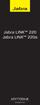 Jabra LINK 220 Jabra LINK 220a KÄYTTÖOHJE www.jabra.com 1 2009 GN Netcom A/S. Kaikki oikeudet pidätetään. Tämän käyttöohjeen julkaisija on GN Netcom A/S. Tämän käyttöohje on tarkoitettu vain käyttäjälle
Jabra LINK 220 Jabra LINK 220a KÄYTTÖOHJE www.jabra.com 1 2009 GN Netcom A/S. Kaikki oikeudet pidätetään. Tämän käyttöohjeen julkaisija on GN Netcom A/S. Tämän käyttöohje on tarkoitettu vain käyttäjälle
Jabra GO 6470. Käyttöohje. www.jabra.com
 Jabra GO 6470 Käyttöohje www.jabra.com TERVETULOA Onnittelut uudesta Jabra GO 6470 -ostoksestasi. Tulet varmasti nauttimaan kuulokkeen kattavista ominaisuuksista, käyttömukavuudesta ja käytön helppoudesta.
Jabra GO 6470 Käyttöohje www.jabra.com TERVETULOA Onnittelut uudesta Jabra GO 6470 -ostoksestasi. Tulet varmasti nauttimaan kuulokkeen kattavista ominaisuuksista, käyttömukavuudesta ja käytön helppoudesta.
Jabra SPEAK 410. Käyttöohje. www.jabra.com
 Jabra SPEAK 410 Käyttöohje www.jabra.com Sisällysluettelo TERVETULOA...3 Tuotteen yleiskuvaus...3 Asennus...4 yhdistetään...4 ASENNUS...4 soittotoiminnot...4 Avun saaminen...6 2 TERVETULOA Onnittelut uudesta
Jabra SPEAK 410 Käyttöohje www.jabra.com Sisällysluettelo TERVETULOA...3 Tuotteen yleiskuvaus...3 Asennus...4 yhdistetään...4 ASENNUS...4 soittotoiminnot...4 Avun saaminen...6 2 TERVETULOA Onnittelut uudesta
NOOX XCIO Bluetooth 4.0 stereokuulokkeet
 NOOX XCIO Bluetooth 4.0 stereokuulokkeet NOOX XCIO tukee seuraavia protokollia HSP Headset Profile HFP Hands-free Profile A2DP Advanced Audio Distribution Profile AVRCP Audio/Video Remote Control Profile
NOOX XCIO Bluetooth 4.0 stereokuulokkeet NOOX XCIO tukee seuraavia protokollia HSP Headset Profile HFP Hands-free Profile A2DP Advanced Audio Distribution Profile AVRCP Audio/Video Remote Control Profile
Käyttöohje BTE-100. www.facebook.dk/denver-electronics
 Käyttöohje BTE-100 www.facebook.dk/denver-electronics 1. Painikkeiden ohjeet: Virta päälle/pois Siirtyy parinmuodostuksen tilaan Tauko/toisto Vastaa puheluun Päätä puhelu Hylkää puhelu Lisää äänenvoimakkuutta
Käyttöohje BTE-100 www.facebook.dk/denver-electronics 1. Painikkeiden ohjeet: Virta päälle/pois Siirtyy parinmuodostuksen tilaan Tauko/toisto Vastaa puheluun Päätä puhelu Hylkää puhelu Lisää äänenvoimakkuutta
Profset Pro10 -käyttöopas
 Profset Pro10 -käyttöopas Onneksi olkoon! Olet hankkinut ammattitason matkapuhelinkuulokkeen huippuluokan taustamelun poistomikrofonilla. Pakkauksen sisältö Pakkaus sisältää Profset Pro10- kuulokkeen,
Profset Pro10 -käyttöopas Onneksi olkoon! Olet hankkinut ammattitason matkapuhelinkuulokkeen huippuluokan taustamelun poistomikrofonilla. Pakkauksen sisältö Pakkaus sisältää Profset Pro10- kuulokkeen,
SmashBass. Langattomat kuulokkeet
 SmashBass Langattomat kuulokkeet FI Käyttöohje- SmashBass beta Langattomat kuulokkeet Tuotteen turvallinen käsittely Lue nämä ohjeet ennen käyttöä! 1. Pidä kuulokkeet ja niiden mukana tulevat varusteet
SmashBass Langattomat kuulokkeet FI Käyttöohje- SmashBass beta Langattomat kuulokkeet Tuotteen turvallinen käsittely Lue nämä ohjeet ennen käyttöä! 1. Pidä kuulokkeet ja niiden mukana tulevat varusteet
JABRA MOVE WIRELESS. KäyttöOpas. jabra.com/movewireless
 KäyttöOpas jabra.com/movewireless 1. TERVETULOA...3 2. TOIMITUSSISÄLTÖ... 4 3. KUINKA KÄYTÄT...5 3.1 KORKEUDEN SÄÄTÖ 4. LATAAMINEN... 6 4.1 AKUN TILA 5. KUINKA KYTKET...7 5.1 BLUETOOTHIN LIITTÄMINEN UUTEEN
KäyttöOpas jabra.com/movewireless 1. TERVETULOA...3 2. TOIMITUSSISÄLTÖ... 4 3. KUINKA KÄYTÄT...5 3.1 KORKEUDEN SÄÄTÖ 4. LATAAMINEN... 6 4.1 AKUN TILA 5. KUINKA KYTKET...7 5.1 BLUETOOTHIN LIITTÄMINEN UUTEEN
HIVE BUDS BLUETOOTH-KUULOKKEET KÄYTTÖOPAS. kitsound.co.uk
 kitsound.co.uk VAROITUS: Vältä mahdolliset kuulovauriot olemalla kuuntelematta suurella äänenvoimakkuudella pitkiä aikoja. Ole oman turvallisuutesi vuoksi tietoinen ympäristöstäsi, kun käytät kuulokkeita.
kitsound.co.uk VAROITUS: Vältä mahdolliset kuulovauriot olemalla kuuntelematta suurella äänenvoimakkuudella pitkiä aikoja. Ole oman turvallisuutesi vuoksi tietoinen ympäristöstäsi, kun käytät kuulokkeita.
Jabra PRO 9460 Jabra PRO 9460 Duo Jabra PRO 9465 Duo Jabra PRO 9470
 Jabra PRO 9460 Jabra PRO 9460 Duo Jabra PRO 9465 Duo Jabra PRO 9470 Käyttöohje www.jabra.com TERVETULOA Onnittelut uudesta Jabra PRO -ostoksestasi. Tulet varmasti nauttimaan sen kattavista ominaisuuksista,
Jabra PRO 9460 Jabra PRO 9460 Duo Jabra PRO 9465 Duo Jabra PRO 9470 Käyttöohje www.jabra.com TERVETULOA Onnittelut uudesta Jabra PRO -ostoksestasi. Tulet varmasti nauttimaan sen kattavista ominaisuuksista,
RIBBONS BLUETOOTH-KUULOKKEET
 Kaikki tavaramerkit ovat vastaavien omistajiensa omaisuutta. Ellei toisin mainita, niiden käyttö ei merkitse sitä, että tavaramerkin omistaja olisi KitSound-yhtiön tytäryhtiö tai hyväksyisi sen tuotteet.
Kaikki tavaramerkit ovat vastaavien omistajiensa omaisuutta. Ellei toisin mainita, niiden käyttö ei merkitse sitä, että tavaramerkin omistaja olisi KitSound-yhtiön tytäryhtiö tai hyväksyisi sen tuotteet.
NOVA LANGATTOMAT KUULOKKEET
 Varoitus: Vältä mahdolliset kuulovauriot olemalla kuuntelematta suurella äänenvoimakkuudella pitkiä aikoja. Ole oman turvallisuutesi vuoksi tietoinen ympäristöstäsi, kun käytät kuulokkeita. Ei sovellu
Varoitus: Vältä mahdolliset kuulovauriot olemalla kuuntelematta suurella äänenvoimakkuudella pitkiä aikoja. Ole oman turvallisuutesi vuoksi tietoinen ympäristöstäsi, kun käytät kuulokkeita. Ei sovellu
Plantronics DA -sarjan vahvistin. Käyttöopas
 Plantronics DA -sarjan vahvistin Käyttöopas Sisällysluettelo Tervetuloa 3 Virta 4 Plantronics-ohjelmisto 5 Sovelluksen asentaminen 5 Aloita ohjelmistot 5 Hub-sovelluksen välilehdet 5 Kuulokkeen käyttäminen
Plantronics DA -sarjan vahvistin Käyttöopas Sisällysluettelo Tervetuloa 3 Virta 4 Plantronics-ohjelmisto 5 Sovelluksen asentaminen 5 Aloita ohjelmistot 5 Hub-sovelluksen välilehdet 5 Kuulokkeen käyttäminen
Tervetuloa. Pikaopas. Kytke. Asenna. Nauti
 Tervetuloa Pikaopas 1 2 3 Kytke Asenna Nauti Mitä laatikko sisältää? CD140-tukiasema TAI CD140/CD145 luuri CD145-tukiasema Tukiaseman verkkosovitin Puhelinjohto CD140 2 ladattavaa AAA akkua Pikaopas CD140
Tervetuloa Pikaopas 1 2 3 Kytke Asenna Nauti Mitä laatikko sisältää? CD140-tukiasema TAI CD140/CD145 luuri CD145-tukiasema Tukiaseman verkkosovitin Puhelinjohto CD140 2 ladattavaa AAA akkua Pikaopas CD140
Contour Mouse Wireless käyttöohje. /1 Contour Mouse Wireless käyttöohje
 Käyttöohje 4 Pakkauksen sisältö 1. Contour Mouse 2. Langaton vastaanotin 3. USB 2.0 -kaapeliadapteri 4. USB/Micro-USB-kaapeli 5. Käyttöohje 2 3 Yläosan toiminnot Oikea painike 5 5 Contour Mouse Keskipainike
Käyttöohje 4 Pakkauksen sisältö 1. Contour Mouse 2. Langaton vastaanotin 3. USB 2.0 -kaapeliadapteri 4. USB/Micro-USB-kaapeli 5. Käyttöohje 2 3 Yläosan toiminnot Oikea painike 5 5 Contour Mouse Keskipainike
SLAMMERS LANGATTOMAT KUULOKKEET KÄYTTÖOPAS
 Kaikki tavaramerkit ovat vastaavien omistajiensa omaisuutta. Ellei toisin mainita, niiden käyttö ei merkitse sitä, että tavaramerkin omistaja olisi KitSound-yhtiön tytäryhtiö tai hyväksyisi ohjeen tuotteet.
Kaikki tavaramerkit ovat vastaavien omistajiensa omaisuutta. Ellei toisin mainita, niiden käyttö ei merkitse sitä, että tavaramerkin omistaja olisi KitSound-yhtiön tytäryhtiö tai hyväksyisi ohjeen tuotteet.
COMET TRUE WIRELESS NAPPIKUULOKKEET
 Varoitus: Vältä mahdolliset kuulovauriot olemalla kuuntelematta suurella äänenvoimakkuudella pitkiä aikoja. Kun käytät näitä nappikuulokkeita, kiinnitä oman turvallisuutesi takia huomiota ympäristöön.
Varoitus: Vältä mahdolliset kuulovauriot olemalla kuuntelematta suurella äänenvoimakkuudella pitkiä aikoja. Kun käytät näitä nappikuulokkeita, kiinnitä oman turvallisuutesi takia huomiota ympäristöön.
BackBeat FIT sarja. Käyttöopas
 BackBeat FIT 2100 -sarja Käyttöopas Sisällysluettelo Kuulokkeen osat 3 Käytä turvallisesti! 3 Pariliitos 4 Pariliitoksen muodostaminen 4 Pariliitostila 4 Päähän sovittaminen ja lataaminen 5 Säätäminen
BackBeat FIT 2100 -sarja Käyttöopas Sisällysluettelo Kuulokkeen osat 3 Käytä turvallisesti! 3 Pariliitos 4 Pariliitoksen muodostaminen 4 Pariliitostila 4 Päähän sovittaminen ja lataaminen 5 Säätäminen
BT220 HEADSET. Tuotetiedot 1 Varausliitäntä 2 + -painike 3 - -painike 4 Toiminnonosoitin (sininen) 5 Akunosoitin (punainen)
 Tuotetiedot 1 Varausliitäntä 2 + -painike 3 - -painike 4 Toiminnonosoitin (sininen) 5 Akunosoitin (punainen) 6 Korvanappi 7 Mikrofoni 8 Pidike 9 Varauksen osoitin (punainen) 10 Virtavalo (vihreä) Asennus
Tuotetiedot 1 Varausliitäntä 2 + -painike 3 - -painike 4 Toiminnonosoitin (sininen) 5 Akunosoitin (punainen) 6 Korvanappi 7 Mikrofoni 8 Pidike 9 Varauksen osoitin (punainen) 10 Virtavalo (vihreä) Asennus
Plantronics Explorer 50. Käyttöopas
 Plantronics Explorer 50 Käyttöopas Sisällysluettelo Tervetuloa 3 Pakkauksen sisältö 4 Kuulokkeen osat 5 Käytä turvallisesti! 5 Pariliitoksen muodostaminen ja lataaminen 6 Pariliitoksen muodostaminen 6
Plantronics Explorer 50 Käyttöopas Sisällysluettelo Tervetuloa 3 Pakkauksen sisältö 4 Kuulokkeen osat 5 Käytä turvallisesti! 5 Pariliitoksen muodostaminen ja lataaminen 6 Pariliitoksen muodostaminen 6
Jabra LINK 280. Käyttöohje. www.jabra.com
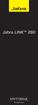 Jabra LINK 280 Käyttöohje www.jabra.com 1 2010 GN Netcom A/S. Kaikki oikeudet pidätetään. Tämän käyttöohjeen julkaisija on GN Netcom A/S. Tämän käyttöohje on tarkoitettu vain käyttäjälle tiedoksi, ja tietoihin
Jabra LINK 280 Käyttöohje www.jabra.com 1 2010 GN Netcom A/S. Kaikki oikeudet pidätetään. Tämän käyttöohjeen julkaisija on GN Netcom A/S. Tämän käyttöohje on tarkoitettu vain käyttäjälle tiedoksi, ja tietoihin
RACE -BLUETOOTH-KUULOKKEET KÄYTTÖOPAS
 VAROITUS: Vältä mahdolliset kuulovauriot olemalla kuuntelematta suurella äänenvoimakkuudella pitkiä aikoja. Ole oman turvallisuutesi vuoksi tietoinen ympäristöstäsi, kun käytät kuulokkeita. Ei sovellu
VAROITUS: Vältä mahdolliset kuulovauriot olemalla kuuntelematta suurella äänenvoimakkuudella pitkiä aikoja. Ole oman turvallisuutesi vuoksi tietoinen ympäristöstäsi, kun käytät kuulokkeita. Ei sovellu
HP Roar Plus -kaiutin. Muut ominaisuudet
 HP Roar Plus -kaiutin Muut ominaisuudet Copyright 2014 Hewlett-Packard Development Company, L.P. Microsoft, Windows ja Windows Vista ovat Microsoft-konsernin Yhdysvalloissa rekisteröimiä tavaramerkkejä.
HP Roar Plus -kaiutin Muut ominaisuudet Copyright 2014 Hewlett-Packard Development Company, L.P. Microsoft, Windows ja Windows Vista ovat Microsoft-konsernin Yhdysvalloissa rekisteröimiä tavaramerkkejä.
BLUETOOTH- MUSIIKKISOVITIN
 Kaikki tavaramerkit ovat vastaavien omistajiensa omaisuutta. Ellei toisin mainita, niiden käyttö ei merkitse sitä, että tavaramerkin omistaja olisi KitSound-yhtiön tytäryhtiö tai hyväksyisi sen tuotteet.
Kaikki tavaramerkit ovat vastaavien omistajiensa omaisuutta. Ellei toisin mainita, niiden käyttö ei merkitse sitä, että tavaramerkin omistaja olisi KitSound-yhtiön tytäryhtiö tai hyväksyisi sen tuotteet.
HS-8100 BLUETOOTH CAR KIT Tuotetiedot
 Tuotetiedot Hands free -laite Mikrofoni Lyhyt mikrofoni 1 12 V -liitin 2 Mikrofoniliitäntä 3 Linkkipainike 4 Toiminnon merkkivalo (sininen/punainen) 5 Soittopainike 6 Äänenvoimakkuuden lisääminen (+) Käyttö
Tuotetiedot Hands free -laite Mikrofoni Lyhyt mikrofoni 1 12 V -liitin 2 Mikrofoniliitäntä 3 Linkkipainike 4 Toiminnon merkkivalo (sininen/punainen) 5 Soittopainike 6 Äänenvoimakkuuden lisääminen (+) Käyttö
Plantronics DA80 Audio Processor. User Guide
 Plantronics DA80 Audio Processor User Guide Sisällysluettelo Tervetuloa 3 Virta 4 Plantronics Spokes -ohjelmisto 5 Sovelluksen asentaminen 5 Aloita ohjelmistot 5 Hub-sovelluksen välilehdet 5 Kuulokkeen
Plantronics DA80 Audio Processor User Guide Sisällysluettelo Tervetuloa 3 Virta 4 Plantronics Spokes -ohjelmisto 5 Sovelluksen asentaminen 5 Aloita ohjelmistot 5 Hub-sovelluksen välilehdet 5 Kuulokkeen
Käyttöohje. Wireless
 Käyttöohje Wireless Pakkauksen sisältö 4 1. Unimouse 2. Langaton vastaanotin 3. USB 2.0 -kaapeliadapteri 4. Latauskaapeli 5. Käyttöopas 2 3 5 1 /1 Unimousen toiminnot Vieritysrulla/-painike Vasen painike
Käyttöohje Wireless Pakkauksen sisältö 4 1. Unimouse 2. Langaton vastaanotin 3. USB 2.0 -kaapeliadapteri 4. Latauskaapeli 5. Käyttöopas 2 3 5 1 /1 Unimousen toiminnot Vieritysrulla/-painike Vasen painike
Plantronics Blackwire C610 Blackwire C620
 Plantronics Blackwire C610 Blackwire C60 KÄYTTÖOPAS TERVETULOA Tervetuloa Plantronicsin kuuloketuoteperheen pariin. Plantronics tarjoaa laajan tuotevalikoiman, joka kattaa tavoitteiden ja liiketoiminnan
Plantronics Blackwire C610 Blackwire C60 KÄYTTÖOPAS TERVETULOA Tervetuloa Plantronicsin kuuloketuoteperheen pariin. Plantronics tarjoaa laajan tuotevalikoiman, joka kattaa tavoitteiden ja liiketoiminnan
Käyttöohje. Wireless
 Käyttöohje Wireless Pakkauksen sisältö 4 1. Unimouse 2. Langaton vastaanotin 3. USB 2.0 -kaapeliadapteri 4. Latauskaapeli 5. Käyttöopas 2 3 5 1 /1 Unimousen toiminnot Taaksepäin-painike Vieritysrulla/-painike
Käyttöohje Wireless Pakkauksen sisältö 4 1. Unimouse 2. Langaton vastaanotin 3. USB 2.0 -kaapeliadapteri 4. Latauskaapeli 5. Käyttöopas 2 3 5 1 /1 Unimousen toiminnot Taaksepäin-painike Vieritysrulla/-painike
BackBeat FIT sarja. Käyttöopas
 BackBeat FIT 3100 -sarja Käyttöopas Sisällysluettelo Toimintojen hallinta 3 Virta, pariliitos ja lataaminen 4 Kotelon virran kytkeminen 4 Pariliitoksen muodostaminen ensimmäistä kertaa 4 Pariliitostila
BackBeat FIT 3100 -sarja Käyttöopas Sisällysluettelo Toimintojen hallinta 3 Virta, pariliitos ja lataaminen 4 Kotelon virran kytkeminen 4 Pariliitoksen muodostaminen ensimmäistä kertaa 4 Pariliitostila
Käyttöohje. Wireless
 Käyttöohje Wireless Pakkauksen sisältö 4 Unimousen toiminnot 1. Unimouse 2. Langaton vastaanotin 3. USB 2.0 -kaapeliadapteri 4. Latauskaapeli 5. Käyttöopas 2 3 Vieritysrulla/-painike Taaksepäin-painike
Käyttöohje Wireless Pakkauksen sisältö 4 Unimousen toiminnot 1. Unimouse 2. Langaton vastaanotin 3. USB 2.0 -kaapeliadapteri 4. Latauskaapeli 5. Käyttöopas 2 3 Vieritysrulla/-painike Taaksepäin-painike
JABRA move Wireless. Käyttöopas. jabra.com/movewireless
 JABRA move Wireless Käyttöopas jabra.com/movewireless 1. tervetuloa...3 2. toimitussisältö... 4 3. kuinka käytät...5 3.1 Korkeuden säätö 4. lataaminen... 6 4.1 Akun tila 5. kuinka kytket...7 5.1 Bluetoothin
JABRA move Wireless Käyttöopas jabra.com/movewireless 1. tervetuloa...3 2. toimitussisältö... 4 3. kuinka käytät...5 3.1 Korkeuden säätö 4. lataaminen... 6 4.1 Akun tila 5. kuinka kytket...7 5.1 Bluetoothin
Suomenkielinen käyttöopas
 Suomenkielinen käyttöopas Yleiskatsaus 1. Jatko-osa 2. -näppäin: Seuraava kappale 4. LED-merkkivalo a) Lataaminen LED-merkkivalo Punainen LED-merkkivalo palaa Lataaminen
Suomenkielinen käyttöopas Yleiskatsaus 1. Jatko-osa 2. -näppäin: Seuraava kappale 4. LED-merkkivalo a) Lataaminen LED-merkkivalo Punainen LED-merkkivalo palaa Lataaminen
Blackwire sarja
 Blackwire 5200 -sarja Johdollinen USB-kuuloke, jossa on 3,5 mm:n liitäntä Käyttöopas Sisällysluettelo Yleiskatsaus 3 Asentaminen 4 Ohjelmiston lataaminen 4 Säätäminen 5 Pääsangan säätäminen 5 Puomin asettaminen
Blackwire 5200 -sarja Johdollinen USB-kuuloke, jossa on 3,5 mm:n liitäntä Käyttöopas Sisällysluettelo Yleiskatsaus 3 Asentaminen 4 Ohjelmiston lataaminen 4 Säätäminen 5 Pääsangan säätäminen 5 Puomin asettaminen
Bluetooth Hands Free -laite Bluetooth-matkapuhelimille. 2 vuoden takuu
 Bluetooth Hands Free -laite Bluetooth-matkapuhelimille 2 vuoden takuu A. Tuotteen kuvaus SUPERTOOTH BUDDY on Bluetooth hands free -laite, joka tukee kuulokkeita ja hands free -profiilin omaavia puhelimia.
Bluetooth Hands Free -laite Bluetooth-matkapuhelimille 2 vuoden takuu A. Tuotteen kuvaus SUPERTOOTH BUDDY on Bluetooth hands free -laite, joka tukee kuulokkeita ja hands free -profiilin omaavia puhelimia.
JABRA EVOLVE 65 pikaohje. Laitteen nappulat. Magneettinen kouru mikrofonille. Säädettävä pääpanta. Äänisäätö ylös Varattuna -valo
 JABRA EVOLVE 65 pikaohje Laitteen nappulat Magneettinen kouru mikrofonille Säädettävä pääpanta Äänisäätö ylös Varattuna -valo Monitoiminappula Äänisäätö alas Akun indikaattori Bluetooth indikaattori On/Off/Connect
JABRA EVOLVE 65 pikaohje Laitteen nappulat Magneettinen kouru mikrofonille Säädettävä pääpanta Äänisäätö ylös Varattuna -valo Monitoiminappula Äänisäätö alas Akun indikaattori Bluetooth indikaattori On/Off/Connect
Lyhytohje Neuvottelupuhelin Konftel 60W
 Lyhytohje Neuvottelupuhelin Konftel 60W Suomi Conference phones for every situation Oheiselta CD levyltä löydät kattavan käsikirjan josta saat lisätietoja Yleiskuva Kolme merkkivaloa Kolme kaiutinta Sininen
Lyhytohje Neuvottelupuhelin Konftel 60W Suomi Conference phones for every situation Oheiselta CD levyltä löydät kattavan käsikirjan josta saat lisätietoja Yleiskuva Kolme merkkivaloa Kolme kaiutinta Sininen
KÄYTTÖOPAS Plantronics VoYaGEr 510-UsB BLUETOOTH -kuulokejärjestelmä 0 0 0
 KÄYTTÖOPAS Plantronics VOYAGER 510-USB BLUETOOTH -kuulokejärjestelmä 0 0 0 TERVETULOA Tässä käyttöoppaassa on ohjeita Plantronics Voyager 510- ja USB Bluetooth -kuulokkeiden asetusten määrittämisestä ja
KÄYTTÖOPAS Plantronics VOYAGER 510-USB BLUETOOTH -kuulokejärjestelmä 0 0 0 TERVETULOA Tässä käyttöoppaassa on ohjeita Plantronics Voyager 510- ja USB Bluetooth -kuulokkeiden asetusten määrittämisestä ja
SoundGate. Bernafon SoundGate. Näppäinlukko. Äänenvoimakkuuden ja ohjelman vaihtaminen. Puhelu. Musiikki/audio-painike. Bluetooth -painike
 Bernafon SoundGate SoundGate PIKAOHJE Näppäinlukko Äänenvoimakkuuden ja ohjelman vaihtaminen Puhelu Musiikki/audio-painike Bluetooth -painike Akun merkkivalo Tämä ohje on vain lyhyt tiivistelmä. Tärkeä
Bernafon SoundGate SoundGate PIKAOHJE Näppäinlukko Äänenvoimakkuuden ja ohjelman vaihtaminen Puhelu Musiikki/audio-painike Bluetooth -painike Akun merkkivalo Tämä ohje on vain lyhyt tiivistelmä. Tärkeä
Jabra BIZ 2400 USB KÄYTTÖOHJE
 Jabra BIZ 2400 USB KÄYTTÖOHJE 1 2015 GN Netcom A/S. Kaikki oikeudet pidätetään. Tämän käyttöohjeen julkaisija on GN Netcom A/S. Tämän käyttöohje on tarkoitettu vain käyttäjälle tiedoksi, ja tietoihin saattaa
Jabra BIZ 2400 USB KÄYTTÖOHJE 1 2015 GN Netcom A/S. Kaikki oikeudet pidätetään. Tämän käyttöohjeen julkaisija on GN Netcom A/S. Tämän käyttöohje on tarkoitettu vain käyttäjälle tiedoksi, ja tietoihin saattaa
Jabra EASYGO USER MANUAL
 USER MANUAL Sisällysluettelo KIITOS......................................................... 2 ESITTELYSSÄ JABRA EASYGO................................... 2 KUULOKKEEN OMINAISUUDET.................................
USER MANUAL Sisällysluettelo KIITOS......................................................... 2 ESITTELYSSÄ JABRA EASYGO................................... 2 KUULOKKEEN OMINAISUUDET.................................
Calisto USB-kaiutinpuhelin. Käyttöopas
 Calisto 7200 USB-kaiutinpuhelin Käyttöopas Sisällysluettelo Yleiskatsaus 3 Connect to PC 4 Päivittäinen käyttö 5 Power 5 Äänenvoimakkuus 5 Mykistys / mykistyksen poisto 5 Puheluun vastaaminen tai puhelun
Calisto 7200 USB-kaiutinpuhelin Käyttöopas Sisällysluettelo Yleiskatsaus 3 Connect to PC 4 Päivittäinen käyttö 5 Power 5 Äänenvoimakkuus 5 Mykistys / mykistyksen poisto 5 Puheluun vastaaminen tai puhelun
HP:n UC-kaiutinpuhelin. Käyttöopas
 HP:n UC-kaiutinpuhelin Käyttöopas Copyright 2014, 2015 Hewlett-Packard Development Company, L.P. Bluetooth on omistajansa tavaramerkki, jota Hewlett-Packard Company käyttää lisenssillä. Windows on Microsoftyritysryhmän
HP:n UC-kaiutinpuhelin Käyttöopas Copyright 2014, 2015 Hewlett-Packard Development Company, L.P. Bluetooth on omistajansa tavaramerkki, jota Hewlett-Packard Company käyttää lisenssillä. Windows on Microsoftyritysryhmän
Tervetuloa. Pikaopas. philips. Liitä. Asenna. Nauti
 Tervetuloa Pikaopas 1 2 3 Liitä Asenna Nauti philips + Pakkauksen sisältö CD640 tukiasema TAI - Connect Install Enjoy CD640/CD645 luuri CD645 tukiasema Tukiaseman verkkolaite Welcome Quick start guide
Tervetuloa Pikaopas 1 2 3 Liitä Asenna Nauti philips + Pakkauksen sisältö CD640 tukiasema TAI - Connect Install Enjoy CD640/CD645 luuri CD645 tukiasema Tukiaseman verkkolaite Welcome Quick start guide
Lue tämä ohje huolella ennen kuin käytät Bluesia. Lue myös sen laitteen ohjeet, jonka kanssa aiot käyttää Bluesia ennekuin yhdistät laitteet.
 Bluetooth teknologiaa käyttävä vahvistava kaulasilmukka sisäänrakennetulla äänen vahvistimella. Sopii käytettäväksi puhelimien ja audiolaitteiden kanssa. Lue tämä ohje huolella ennen kuin käytät Bluesia.
Bluetooth teknologiaa käyttävä vahvistava kaulasilmukka sisäänrakennetulla äänen vahvistimella. Sopii käytettäväksi puhelimien ja audiolaitteiden kanssa. Lue tämä ohje huolella ennen kuin käytät Bluesia.
Jabra Speak 410. Käyttöohje. www.jabra.com
 Jabra Speak 410 Käyttöohje Sisällysluettelo Kiitos...3 Tuotteen yleiskuvaus...3 YLEISKUVA...4 ASEnnus ja asetukset...4 Jokapäiväinen käyttö...5 Avun saaminen...6 2 Kiitos Kiitos, että ostit Jabra SPEAK
Jabra Speak 410 Käyttöohje Sisällysluettelo Kiitos...3 Tuotteen yleiskuvaus...3 YLEISKUVA...4 ASEnnus ja asetukset...4 Jokapäiväinen käyttö...5 Avun saaminen...6 2 Kiitos Kiitos, että ostit Jabra SPEAK
Pikaohje Konftel 55Wx
 SUOMI Pikaohje Konftel 55Wx Konftel 55Wx on neuvotteluyksikkö, jonka voi kytkeä pöytäpuhelimeen, matkapuhelimeen ja tietokoneeseen. Se muuntaa viestintälaitteesi neuvottelupuhelimiksi varustettuna Konftelin
SUOMI Pikaohje Konftel 55Wx Konftel 55Wx on neuvotteluyksikkö, jonka voi kytkeä pöytäpuhelimeen, matkapuhelimeen ja tietokoneeseen. Se muuntaa viestintälaitteesi neuvottelupuhelimiksi varustettuna Konftelin
Ole hyvä ja lue tämä käyttöohje ennen käyttöönottoa
 Käyttöohje LANGATON ÄÄNIJÄRJESTELMÄ Ole hyvä ja lue tämä käyttöohje ennen käyttöönottoa 1 OSIEN SIJAINTI 1. DISKANTTITASON SÄÄTÖ 9. TASAVIRRAN SISÄÄNTULO 2. BASSONTASON SÄÄTÖ 10. AUX SISÄÄNTULO 3,5MM LIITIN
Käyttöohje LANGATON ÄÄNIJÄRJESTELMÄ Ole hyvä ja lue tämä käyttöohje ennen käyttöönottoa 1 OSIEN SIJAINTI 1. DISKANTTITASON SÄÄTÖ 9. TASAVIRRAN SISÄÄNTULO 2. BASSONTASON SÄÄTÖ 10. AUX SISÄÄNTULO 3,5MM LIITIN
BOOMBAR + BLUETOOTH-KAIUTIN KÄYTTÖOPAS
 Kaikki tavaramerkit ovat vastaavien omistajiensa omaisuutta. Ellei toisin mainita, niiden käyttö ei merkitse sitä, että tavaramerkin omistaja olisi KitSound-yhtiön tytäryhtiö tai hyväksyisi sen tuotteet.
Kaikki tavaramerkit ovat vastaavien omistajiensa omaisuutta. Ellei toisin mainita, niiden käyttö ei merkitse sitä, että tavaramerkin omistaja olisi KitSound-yhtiön tytäryhtiö tai hyväksyisi sen tuotteet.
Jabra. Engage 50. Käyttöopas
 Jabra Engage 50 Käyttöopas 1. Tervetuloa...3 2. Jabra Engage 50:n yleiskatsaus.4 2.1 Stereo-vaihtoehto 2.2 Mono-vaihtoehto 2.3 Mukana tulevat lisälaitteet 2.4 Valinnaiset lisätarvikkeet 3. Käyttötapa...7
Jabra Engage 50 Käyttöopas 1. Tervetuloa...3 2. Jabra Engage 50:n yleiskatsaus.4 2.1 Stereo-vaihtoehto 2.2 Mono-vaihtoehto 2.3 Mukana tulevat lisälaitteet 2.4 Valinnaiset lisätarvikkeet 3. Käyttötapa...7
Vahvistava kaulasilmukka sisäänrakennetulla äänen vahvistimella. Sopii käytettäväksi puhelimien ja audiolaitteiden kanssa.
 Vahvistava kaulasilmukka sisäänrakennetulla äänen vahvistimella. Sopii käytettäväksi puhelimien ja audiolaitteiden kanssa. Lue tämä ohje huolella ennen kuin käytät Classicia. Lue myös sen laitteen ohjeet,
Vahvistava kaulasilmukka sisäänrakennetulla äänen vahvistimella. Sopii käytettäväksi puhelimien ja audiolaitteiden kanssa. Lue tämä ohje huolella ennen kuin käytät Classicia. Lue myös sen laitteen ohjeet,
Paikantavan turvapuhelimen käyttöohje
 Paikantavan turvapuhelimen käyttöohje Stella Turvapuhelin ja Hoiva Oy Tämä ohje kertoo miten paikantavaa turvapuhelinta käytetään Stella Turvapuhelin ja Hoiva Oy Mannerheimintie 164 00300 Helsinki Sisällysluettelo
Paikantavan turvapuhelimen käyttöohje Stella Turvapuhelin ja Hoiva Oy Tämä ohje kertoo miten paikantavaa turvapuhelinta käytetään Stella Turvapuhelin ja Hoiva Oy Mannerheimintie 164 00300 Helsinki Sisällysluettelo
Plantronics Explorer 10. Käyttöopas
 Plantronics Explorer 10 Käyttöopas Sisällysluettelo Tervetuloa 3 Pakkauksen sisältö 4 Kuulokkeen osat 5 Käytä turvallisesti! 5 Pariliitoksen muodostaminen ja lataaminen 6 Pariliitoksen muodostaminen 6
Plantronics Explorer 10 Käyttöopas Sisällysluettelo Tervetuloa 3 Pakkauksen sisältö 4 Kuulokkeen osat 5 Käytä turvallisesti! 5 Pariliitoksen muodostaminen ja lataaminen 6 Pariliitoksen muodostaminen 6
Motorola Phone Tools. Pikaopas
 Motorola Phone Tools Pikaopas Sisältö Vähimmäisvaatimukset... 2 Ennen asennusta Motorola Phone Tools... 3 Asentaminen Motorola Phone Tools... 4 Matkapuhelimen asennus ja määritys... 5 Online-rekisteröinti...
Motorola Phone Tools Pikaopas Sisältö Vähimmäisvaatimukset... 2 Ennen asennusta Motorola Phone Tools... 3 Asentaminen Motorola Phone Tools... 4 Matkapuhelimen asennus ja määritys... 5 Online-rekisteröinti...
Calisto 610. Johdollinen USB-kaiutinpuhelin. Käyttöopas
 Calisto 610 Johdollinen USB-kaiutinpuhelin Käyttöopas Sisällysluettelo Tervetuloa 3 Järjestelmävaatimukset 3 Pakkauksen sisältö 4 Kaiutinpuhelimen säätimet 5 Tietokoneeseen yhdistäminen ja soittaminen
Calisto 610 Johdollinen USB-kaiutinpuhelin Käyttöopas Sisällysluettelo Tervetuloa 3 Järjestelmävaatimukset 3 Pakkauksen sisältö 4 Kaiutinpuhelimen säätimet 5 Tietokoneeseen yhdistäminen ja soittaminen
Plantronics Hub for Windows/Mac. Käyttöopas, versio 3.12.x
 Plantronics Hub for Windows/Mac Käyttöopas, versio 3.12.x Sisällysluettelo Plantronics Hub -ohjelmisto 3 Ohjelmiston asentaminen 3 Peruskäyttö 4 Aloittaminen 4 Valitse ensisijainen laite 4 Muokkaa asetuksia
Plantronics Hub for Windows/Mac Käyttöopas, versio 3.12.x Sisällysluettelo Plantronics Hub -ohjelmisto 3 Ohjelmiston asentaminen 3 Peruskäyttö 4 Aloittaminen 4 Valitse ensisijainen laite 4 Muokkaa asetuksia
Pakkauksen sisältö. 1. Balance Keyboard 2. Langaton vastaanotin 3. Kaksi AAA-paristoa. Balance Keyboard käyttöohje
 Käyttöohje Pakkauksen sisältö 2 3 1. Balance Keyboard 2. Langaton vastaanotin 3. Kaksi AAA-paristoa 1 /1 Vaihe 1: Poista paristolokeron kansi ja aseta AAA-paristot lokeroon. Poista langaton vastaanotin
Käyttöohje Pakkauksen sisältö 2 3 1. Balance Keyboard 2. Langaton vastaanotin 3. Kaksi AAA-paristoa 1 /1 Vaihe 1: Poista paristolokeron kansi ja aseta AAA-paristot lokeroon. Poista langaton vastaanotin
WAVE TRUE WIRELESS STEREO BLUETOOTH NAPPIKUULOKKEET
 WAVE TRUE WIRELESS STEREO BLUETOOTH NAPPIKUULOKKEET NÄPPÄIMET JA LIITTIMET KÄYTTÖÖNOTTO JA ENSIMMÄINEN LAITEPARITUS 2. Paina ja pidä virtanäppäinta pohjassa samanaikaisesti molemmista kuulokkeista kunnes
WAVE TRUE WIRELESS STEREO BLUETOOTH NAPPIKUULOKKEET NÄPPÄIMET JA LIITTIMET KÄYTTÖÖNOTTO JA ENSIMMÄINEN LAITEPARITUS 2. Paina ja pidä virtanäppäinta pohjassa samanaikaisesti molemmista kuulokkeista kunnes
Pakkauksen sisältö. Huomautus * Usean luurin pakkauksissa on enemmän luureja, latureita ja verkkolaitteita. ** Tukiasema
 Pikaopas SE888 Pakkauksen sisältö Tukiasema Huomautus * Usean luurin pakkauksissa on enemmän luureja, latureita ja verkkolaitteita. ** Joissakin maissa on liitettävä linjasovitin linjajohtoon ja sitten
Pikaopas SE888 Pakkauksen sisältö Tukiasema Huomautus * Usean luurin pakkauksissa on enemmän luureja, latureita ja verkkolaitteita. ** Joissakin maissa on liitettävä linjasovitin linjajohtoon ja sitten
Plantronics M70. -M90 sarja. Käyttöopas
 Plantronics M70 -M90 sarja - Käyttöopas Sisällysluettelo Tervetuloa 3 Pakkauksen sisältö* 4 Kielen valitseminen 5 Pariliitoksen muodostaminen 6 Kuulokkeen osat 7 Käytä turvallisesti! 7 Hallinta 8 Puheluun
Plantronics M70 -M90 sarja - Käyttöopas Sisällysluettelo Tervetuloa 3 Pakkauksen sisältö* 4 Kielen valitseminen 5 Pariliitoksen muodostaminen 6 Kuulokkeen osat 7 Käytä turvallisesti! 7 Hallinta 8 Puheluun
Calisto P240-M. USB-kuuloke KÄYTTÖOPAS
 TM Calisto P240-M USB-kuuloke KÄYTTÖOPAS Tervetuloa Onnittelumme uuden Plantronics-tuotteen hankinnasta. Tämä opas sisältää Plantronics Calisto P240-M -USB-kuulokkeen asennus- ja käyttöohjeet. Calisto
TM Calisto P240-M USB-kuuloke KÄYTTÖOPAS Tervetuloa Onnittelumme uuden Plantronics-tuotteen hankinnasta. Tämä opas sisältää Plantronics Calisto P240-M -USB-kuulokkeen asennus- ja käyttöohjeet. Calisto
DENVER BPB-100C. Käyttöohje
 DENVER BPB-100C Käyttöohje KÄYTTÖOPAS 1. Turvavarotoimet 1) Älä käytä tai säilytä laitetta korkeassa lämpötilassa tai vaarallisessa paikassa. 2) Älä altista laitetta sateelle. 3) Älä pura, korjaa tai muokkaa
DENVER BPB-100C Käyttöohje KÄYTTÖOPAS 1. Turvavarotoimet 1) Älä käytä tai säilytä laitetta korkeassa lämpötilassa tai vaarallisessa paikassa. 2) Älä altista laitetta sateelle. 3) Älä pura, korjaa tai muokkaa
BackBeat FIT 500 SERIES. Käyttöopas
 BackBeat FIT 500 SERIES Käyttöopas Sisällysluettelo Pariliitos 3 Pariliitoksen muodostaminen 3 Pariliitoksen muodostaminen toiseen laitteeseen 3 Pariliitoksen muodostaminen Mac-tietokoneeseen 3 Lataaminen
BackBeat FIT 500 SERIES Käyttöopas Sisällysluettelo Pariliitos 3 Pariliitoksen muodostaminen 3 Pariliitoksen muodostaminen toiseen laitteeseen 3 Pariliitoksen muodostaminen Mac-tietokoneeseen 3 Lataaminen
Käyttöohje. FI_Free3_Wired_User_Guide.indd 1 02/06/
 Käyttöohje FI_Free3_Wired_User_Guide.indd 1 02/06/2017 12.40 Pakkauksen sisältö 2 3 1. RollerMouse Free3 2. Kaksi lyhyttä näppäimistön säätöpalaa 3. Kaksi pitkää näppäimistön säätöpalaa 1 /1 FI_Free3_Wired_User_Guide.indd
Käyttöohje FI_Free3_Wired_User_Guide.indd 1 02/06/2017 12.40 Pakkauksen sisältö 2 3 1. RollerMouse Free3 2. Kaksi lyhyttä näppäimistön säätöpalaa 3. Kaksi pitkää näppäimistön säätöpalaa 1 /1 FI_Free3_Wired_User_Guide.indd
K I F D G E L H C J. Asennus FI Aseta paristot. Liiketunnistin (G) syttyy
 MI-4500X Wireless Optical Mouse Tuotetiedot A B K I F D G E L H C J Hiiri A: Vieritysrulla ja kolmospainike Akun virta vähissä -valo (vilkkuu) B: Kakkospainike C: Ykköspainike D: Selaimen edellinen-painike
MI-4500X Wireless Optical Mouse Tuotetiedot A B K I F D G E L H C J Hiiri A: Vieritysrulla ja kolmospainike Akun virta vähissä -valo (vilkkuu) B: Kakkospainike C: Ykköspainike D: Selaimen edellinen-painike
Rekisteröi tuote ja hae tukitietoja osoitteessa CD250 CD255 SE250 SE255. Pikaopas. Kytke. Asenna. Nauti
 Rekisteröi tuote ja hae tukitietoja osoitteessa www.philips.com/welcome CD250 CD255 SE250 SE255 Pikaopas 1 Kytke 2 Asenna 3 Nauti Mitä laatikko sisältää? Tukiasema TAI Luuri Akkutilan kansi Tukiasema ja
Rekisteröi tuote ja hae tukitietoja osoitteessa www.philips.com/welcome CD250 CD255 SE250 SE255 Pikaopas 1 Kytke 2 Asenna 3 Nauti Mitä laatikko sisältää? Tukiasema TAI Luuri Akkutilan kansi Tukiasema ja
Calisto P240. USB-kuuloke KÄYTTÖOPAS
 Calisto P240 USB-kuuloke KÄYTTÖOPAS Tervetuloa Onnittelumme uuden Plantronics-tuotteen hankinnasta. Tämä opas sisältää Plantronics Calisto P240 -USB-kuulokkeen asennus- ja käyttöohjeet. Laitteen pikaoppaassa
Calisto P240 USB-kuuloke KÄYTTÖOPAS Tervetuloa Onnittelumme uuden Plantronics-tuotteen hankinnasta. Tämä opas sisältää Plantronics Calisto P240 -USB-kuulokkeen asennus- ja käyttöohjeet. Laitteen pikaoppaassa
BackBeat GO 810 -sarja. Käyttöopas
 BackBeat GO 810 -sarja Käyttöopas Sisällysluettelo Pariliitos 3 Pariliitoksen muodostaminen 3 Pariliitoksen muodostaminen toiseen laitteeseen 3 Pariliitoksen muodostaminen Mac-tietokoneeseen 3 Lataaminen
BackBeat GO 810 -sarja Käyttöopas Sisällysluettelo Pariliitos 3 Pariliitoksen muodostaminen 3 Pariliitoksen muodostaminen toiseen laitteeseen 3 Pariliitoksen muodostaminen Mac-tietokoneeseen 3 Lataaminen
RollerMouse Pro3 Käyttöohje
 RollerMouse Pro3 Käyttöohje Pakkauksen sisältö 1. RollerMouse Pro3 2. Kaksi lyhyttä näppäimistön säätöpalaa 3. Kaksi pitkää näppäimistön säätöpalaa 2 3 1 /1 RollerMousen toiminnot A. Ohjaustanko B. Osoittimen
RollerMouse Pro3 Käyttöohje Pakkauksen sisältö 1. RollerMouse Pro3 2. Kaksi lyhyttä näppäimistön säätöpalaa 3. Kaksi pitkää näppäimistön säätöpalaa 2 3 1 /1 RollerMousen toiminnot A. Ohjaustanko B. Osoittimen
Nokia langaton äänisovitin AD-47W
 Nokia langaton äänisovitin AD-47W 9247383/1 SUOMI AD-47W-sovittimen avulla voit kytkeä langatonta Bluetooth-tekniikkaa tukevan yhteensopivan HF-laitteen tietokoneeseen (tai muuhun yhteensopivaan laitteeseen).
Nokia langaton äänisovitin AD-47W 9247383/1 SUOMI AD-47W-sovittimen avulla voit kytkeä langatonta Bluetooth-tekniikkaa tukevan yhteensopivan HF-laitteen tietokoneeseen (tai muuhun yhteensopivaan laitteeseen).
2 Käynnistä tietokone. MI-4550Xp WIRELESS OPTICAL MINI MOUSE. Tuotetiedot A B C
 Tuotetiedot J A B C E F H K D Hiiri A: Vierityskiekko ja kolmas painike (automaattinen vieritys painamalla) Vierityskiekon alapuolella: Pariston virta vähissä -valo (vilkkuu) B: Kakkospainike C: Ykköspainike
Tuotetiedot J A B C E F H K D Hiiri A: Vierityskiekko ja kolmas painike (automaattinen vieritys painamalla) Vierityskiekon alapuolella: Pariston virta vähissä -valo (vilkkuu) B: Kakkospainike C: Ykköspainike
Pakkauksen sisältö. Tervetuloa. Arlo Baby -kamera USBvirtakaapeli. USBvirtasovitin. Kiitos, että valitsit Arlo Babyn. Pääset alkuun helposti.
 Arlo Baby -pikaopas Pakkauksen sisältö Tervetuloa Kiitos, että valitsit Arlo Babyn. Pääset alkuun helposti. Arlo Baby -kamera USBvirtakaapeli USBvirtasovitin Pikaopas Seinäpidike Kiinnitysruuvit Liitä
Arlo Baby -pikaopas Pakkauksen sisältö Tervetuloa Kiitos, että valitsit Arlo Babyn. Pääset alkuun helposti. Arlo Baby -kamera USBvirtakaapeli USBvirtasovitin Pikaopas Seinäpidike Kiinnitysruuvit Liitä
Bluetooth-kaiutin KÄYTTÄJÄN OPAS BTL-60
 Käyttöohje Bluetooth-kaiutin KÄYTTÄJÄN OPAS BTL-60 Kaiutin on aina vakioasetuksena Bluetooth-tilassa, kun kytket sen päälle. Voit helposti muodostaa parin Bluetooth-toiminnolla varustetun älypuhelimen
Käyttöohje Bluetooth-kaiutin KÄYTTÄJÄN OPAS BTL-60 Kaiutin on aina vakioasetuksena Bluetooth-tilassa, kun kytket sen päälle. Voit helposti muodostaa parin Bluetooth-toiminnolla varustetun älypuhelimen
Käyttösäätimet. ActivSound 75. (1) Virtakytkin Kytkee virran päälle tai pois päältä. (2) Virtailmaisin Palaa vihreänä, kun virta on päällä.
 ActivSound 75 (1) Virtakytkin Kytkee virran päälle tai pois päältä. () Virtailmaisin Palaa vihreänä, kun virta on päällä. () Infrapunamikrofonin äänenvoimakkuuden säätö [Teacher 1 ja (Opettaja 1 ja )]
ActivSound 75 (1) Virtakytkin Kytkee virran päälle tai pois päältä. () Virtailmaisin Palaa vihreänä, kun virta on päällä. () Infrapunamikrofonin äänenvoimakkuuden säätö [Teacher 1 ja (Opettaja 1 ja )]
Air Sync Käyttöopas. Air Syncin lataaminen. Virran kytkentä ja katkaisu On/Off Air Sync
 Air Sync Käyttöopas Air Syncin lataaminen 1. Liitä Air Syncin Micro USB-liitin (D) tietokoneeseesi tai muuhun vastaavaan latauslaitteeseen käyttämällä mukana tullutta USB-kaapelia tai vastaavaa Micro USBliitintä.
Air Sync Käyttöopas Air Syncin lataaminen 1. Liitä Air Syncin Micro USB-liitin (D) tietokoneeseesi tai muuhun vastaavaan latauslaitteeseen käyttämällä mukana tullutta USB-kaapelia tai vastaavaa Micro USBliitintä.
MYJACK LANGATON AUX-IN-MUUNNIN KÄYTTÖOPAS
 Kaikki tavaramerkit ovat vastaavien omistajiensa omaisuutta. Ellei toisin mainita, niiden käyttö ei merkitse sitä, että tavaramerkin omistaja olisi KitSound -yhtiön tytäryhtiö tai hyväksyisi ohjeen tuotteet.
Kaikki tavaramerkit ovat vastaavien omistajiensa omaisuutta. Ellei toisin mainita, niiden käyttö ei merkitse sitä, että tavaramerkin omistaja olisi KitSound -yhtiön tytäryhtiö tai hyväksyisi ohjeen tuotteet.
BackBeat PRO 2 BackBeat PRO 2 Special Edition. Käyttöopas
 BackBeat PRO 2 BackBeat PRO 2 Special Edition Käyttöopas Sisällysluettelo Yleiskatsaus 3 Äänenvoimakkuus 3 Musiikin toisto/tauko 3 Kappaleen valinta 3 Avoin kuuntelu 3 Aktiivinen melunvaimennus 3 Lataaminen
BackBeat PRO 2 BackBeat PRO 2 Special Edition Käyttöopas Sisällysluettelo Yleiskatsaus 3 Äänenvoimakkuus 3 Musiikin toisto/tauko 3 Kappaleen valinta 3 Avoin kuuntelu 3 Aktiivinen melunvaimennus 3 Lataaminen
Langattomien kauko-ohjainten WR-1/WR-R10 laiteohjelman päivittäminen
 Langattomien kauko-ohjainten WR-1/WR-R10 laiteohjelman päivittäminen Kiitos, että valitsit Nikon-tuotteen. Tässä oppaassa kerrotaan, kuinka päivitetään laiteohjelma langattomiin kauko-ohjaimiin WR-1 ja
Langattomien kauko-ohjainten WR-1/WR-R10 laiteohjelman päivittäminen Kiitos, että valitsit Nikon-tuotteen. Tässä oppaassa kerrotaan, kuinka päivitetään laiteohjelma langattomiin kauko-ohjaimiin WR-1 ja
Apple iphone 4 puhelimen käyttöönotto:
 Apple iphone 4 puhelimen käyttöönotto: Ennen vanhan puhelimesi käytöstä poistoa, pidäthän huolen, että olet synkronisoinut yhteystietosi Exchange palvelimelle! iphone 4 yhdellä silmäyksellä Purettuasi
Apple iphone 4 puhelimen käyttöönotto: Ennen vanhan puhelimesi käytöstä poistoa, pidäthän huolen, että olet synkronisoinut yhteystietosi Exchange palvelimelle! iphone 4 yhdellä silmäyksellä Purettuasi
Mac. Valmistelut. Mac
 Laiteohjelman päivittäminen vaihdettavalla objektiivilla varustetuille edistyksellisille Nikon 1 -kameroille, 1 NIKKOR -objektiiveille ja Nikon 1 -lisävarusteille Kiitos, että valitsit Nikon-tuotteen.
Laiteohjelman päivittäminen vaihdettavalla objektiivilla varustetuille edistyksellisille Nikon 1 -kameroille, 1 NIKKOR -objektiiveille ja Nikon 1 -lisävarusteille Kiitos, että valitsit Nikon-tuotteen.
MIAMI LANGATON KAIUTIN KÄYTTÖOPAS
 Kaikki tavaramerkit ovat vastaavien omistajiensa omaisuutta. Ellei toisin mainita, niiden käyttö ei merkitse sitä, että tavaramerkin omistaja olisi KitSound-yhtiön tytäryhtiö tai hyväksyisi ohjeen tuotteet.
Kaikki tavaramerkit ovat vastaavien omistajiensa omaisuutta. Ellei toisin mainita, niiden käyttö ei merkitse sitä, että tavaramerkin omistaja olisi KitSound-yhtiön tytäryhtiö tai hyväksyisi ohjeen tuotteet.
Peilittömien kameroiden, NIKKOR Z-objektiivien ja yhteensopivien lisävarusteiden laiteohjelmiston päivitys
 Peilittömien kameroiden, NIKKOR Z-objektiivien ja yhteensopivien lisävarusteiden laiteohjelmiston päivitys Kiitos, että valitsit Nikon-tuotteen. Tässä oppaassa kuvataan kuinka päivitetään Nikonin peilittömien
Peilittömien kameroiden, NIKKOR Z-objektiivien ja yhteensopivien lisävarusteiden laiteohjelmiston päivitys Kiitos, että valitsit Nikon-tuotteen. Tässä oppaassa kuvataan kuinka päivitetään Nikonin peilittömien
WR-R10- langattoman kauko-ohjaimen laiteohjelman päivittäminen
 WR-R10- langattoman kauko-ohjaimen laiteohjelman päivittäminen Kiitos, että valitsit Nikon-tuotteen. Tässä opaskirjassa kerrotaan, miten WR-R10- langattoman kaukoohjaimen laiteohjelma päivitetään. Jos
WR-R10- langattoman kauko-ohjaimen laiteohjelman päivittäminen Kiitos, että valitsit Nikon-tuotteen. Tässä opaskirjassa kerrotaan, miten WR-R10- langattoman kaukoohjaimen laiteohjelma päivitetään. Jos
Scala Rider Q2 CARDO. Sisällysluettelo
 CARDO Scala Rider Q2 Sisällysluettelo Johdanto...2 Pakkauksen sisältö...2 Headsetin lataus...3 Asennus ja konfigurointi...3 Vaihe 1...3 Vaihe 2 (valinnainen)...4 Vaihe 3...4 Vaihe 4...5 Headsetin kiinnitys
CARDO Scala Rider Q2 Sisällysluettelo Johdanto...2 Pakkauksen sisältö...2 Headsetin lataus...3 Asennus ja konfigurointi...3 Vaihe 1...3 Vaihe 2 (valinnainen)...4 Vaihe 3...4 Vaihe 4...5 Headsetin kiinnitys
TWE-50 TWS langattomat nappikuulokkeet
 TWE-50 TWS langattomat nappikuulokkeet Käyttöopas Pakkauksen sisältö Käyttöopas Tuotteen yleiskatsaus Siivekeosa Latausliittimet Monitoimipainike -merkkivalo Mikrofoni Korvaosa Tuotetiedot Mallin nimi
TWE-50 TWS langattomat nappikuulokkeet Käyttöopas Pakkauksen sisältö Käyttöopas Tuotteen yleiskatsaus Siivekeosa Latausliittimet Monitoimipainike -merkkivalo Mikrofoni Korvaosa Tuotetiedot Mallin nimi
Pakkauksen sisältö. 1. Unimouse 2. Käyttöopas. Unimouse Wired
 Käyttöohje Wired Pakkauksen sisältö 1. Unimouse 2. Käyttöopas 2 1 /1 Unimousen toiminnot Vieritysrulla/-painike Vasen painike Keskipainike* Oikea painike Perusasento/kallistus Johto Taaksepäin-painike
Käyttöohje Wired Pakkauksen sisältö 1. Unimouse 2. Käyttöopas 2 1 /1 Unimousen toiminnot Vieritysrulla/-painike Vasen painike Keskipainike* Oikea painike Perusasento/kallistus Johto Taaksepäin-painike
Windows. Valmistelut. Windows
 Laiteohjelman päivittäminen vaihdettavalla objektiivilla varustetuille edistyksellisille Nikon 1 -kameroille, 1 NIKKOR -objektiiveille ja Nikon 1 -lisävarusteille Kiitos, että valitsit Nikon-tuotteen.
Laiteohjelman päivittäminen vaihdettavalla objektiivilla varustetuille edistyksellisille Nikon 1 -kameroille, 1 NIKKOR -objektiiveille ja Nikon 1 -lisävarusteille Kiitos, että valitsit Nikon-tuotteen.
Jabra TOUR Käyttöohje
 Jabra TOUR Käyttöohje 1 Sisällys: Tervetuloa 2 JABRA Tour yleistä 3 Aloittaminen 5 Kuinka käyttää JABRA Touria 7 Lisäominaisuudet 10 Tuki 12 Tekniset Tiedot 14 2 TERVETULOA Kiitos Jabra Tourin hankkimisesta,
Jabra TOUR Käyttöohje 1 Sisällys: Tervetuloa 2 JABRA Tour yleistä 3 Aloittaminen 5 Kuinka käyttää JABRA Touria 7 Lisäominaisuudet 10 Tuki 12 Tekniset Tiedot 14 2 TERVETULOA Kiitos Jabra Tourin hankkimisesta,
BTS-31 Bluetooth-kaiutin Lyhyt käyttöohje
 1. Toimenpide A. Virta kääntäminen päälle: Painaessasi pitkään painiketta 'Φ/ BTS-31 Bluetooth-kaiutin Lyhyt käyttöohje ' kuulet piippauksen ja sininen valo alkaa vilkkua. B. Viran kääntäminen pois päältä:
1. Toimenpide A. Virta kääntäminen päälle: Painaessasi pitkään painiketta 'Φ/ BTS-31 Bluetooth-kaiutin Lyhyt käyttöohje ' kuulet piippauksen ja sininen valo alkaa vilkkua. B. Viran kääntäminen pois päältä:
Jabra HALO2. Käyttöohje. www.jabra.com
 Jabra HALO2 Käyttöohje www.jabra.com SISÄLLYSLUETTELO KIITOS.......................................................... 2 ESITTELYSSÄ.................................... 2 KUULOKKEEN OMINAISUUDET..................................
Jabra HALO2 Käyttöohje www.jabra.com SISÄLLYSLUETTELO KIITOS.......................................................... 2 ESITTELYSSÄ.................................... 2 KUULOKKEEN OMINAISUUDET..................................
Pikaopas XL370/XL375
 Pikaopas XL370/XL375 Pakkauksen sisältö Tukiasema (XL375) Tukiasema (XL370) Huomautus * Usean luurin pakkauksissa on enemmän luureja, latureita ja verkkolaitteita. ** Joissakin maissa on liitettävä linjasovitin
Pikaopas XL370/XL375 Pakkauksen sisältö Tukiasema (XL375) Tukiasema (XL370) Huomautus * Usean luurin pakkauksissa on enemmän luureja, latureita ja verkkolaitteita. ** Joissakin maissa on liitettävä linjasovitin
LANGATON MUSIIKKISOVITIN 2
 Kaikki tavaramerkit ovat vastaavien omistajiensa omaisuutta. Ellei toisin mainita, niiden käyttö ei merkitse sitä, että tavaramerkin omistaja olisi KitSound -yhtiön tytäryhtiö tai hyväksyisi ohjeen tuotteet.
Kaikki tavaramerkit ovat vastaavien omistajiensa omaisuutta. Ellei toisin mainita, niiden käyttö ei merkitse sitä, että tavaramerkin omistaja olisi KitSound -yhtiön tytäryhtiö tai hyväksyisi ohjeen tuotteet.
BackBeat FIT 350 -sarja. Käyttöopas
 BackBeat FIT 350 -sarja Käyttöopas Sisällysluettelo Kuulokkeen osat 3 Käytä turvallisesti! 3 Sovelluksen asentaminen 4 Pariliitos 5 Pariliitoksen muodostaminen 5 Pariliitostila 5 Lataaminen ja päähän sovittaminen
BackBeat FIT 350 -sarja Käyttöopas Sisällysluettelo Kuulokkeen osat 3 Käytä turvallisesti! 3 Sovelluksen asentaminen 4 Pariliitos 5 Pariliitoksen muodostaminen 5 Pariliitostila 5 Lataaminen ja päähän sovittaminen
Käyttöohje. Bluetooth-kaiutin BTL Ennen tämän tuotteen käyttöä lue tämä käyttöohje. huolellisesti ja kokonaan.
 Käyttöohje Bluetooth-kaiutin BTL-62 www.denver-electronics.com Ennen tämän tuotteen käyttöä lue tämä käyttöohje huolellisesti ja kokonaan. Käyttöohje Kaiutin on aina vakioasetuksena Bluetooth-tilassa,
Käyttöohje Bluetooth-kaiutin BTL-62 www.denver-electronics.com Ennen tämän tuotteen käyttöä lue tämä käyttöohje huolellisesti ja kokonaan. Käyttöohje Kaiutin on aina vakioasetuksena Bluetooth-tilassa,
Kanava ylös / valikko ylös Kanava alas / valikko alas Laske äänenvoimakkuutta. Nosta äänenvoimakkuutta / valikon vahvistus
 Tuotetiedot Kytkennät Kytkentä VGA-TULO PC-ÄÄNITULO VGA-LÄHTÖ STEREO- LÄHTÖ TV-LÄHTÖ ANTENNI DC-TULO AUDIO-L-TULO AUDIO-R-TULO VIDEO-TULO Ohjauspaneeli S-VIDEO-TULO CH+/YLÖS CH-/ALAS VOL- VOL+/ENTER MENU/ESC
Tuotetiedot Kytkennät Kytkentä VGA-TULO PC-ÄÄNITULO VGA-LÄHTÖ STEREO- LÄHTÖ TV-LÄHTÖ ANTENNI DC-TULO AUDIO-L-TULO AUDIO-R-TULO VIDEO-TULO Ohjauspaneeli S-VIDEO-TULO CH+/YLÖS CH-/ALAS VOL- VOL+/ENTER MENU/ESC
Aina apuna. Rekisteröi tuote, voit käyttää tukipalvelua osoitteessa www.philips.com/welcome SHB4000. Kysy. Philipsiltä. Käyttöopas
 Aina apuna Rekisteröi tuote, voit käyttää tukipalvelua osoitteessa www.philips.com/welcome Kysy Philipsiltä SHB4000 Käyttöopas Sisällysluettelo 1 Tärkeää 2 Kuunteluturvallisuudesta 2 Yleistä 2 Vanhan
Aina apuna Rekisteröi tuote, voit käyttää tukipalvelua osoitteessa www.philips.com/welcome Kysy Philipsiltä SHB4000 Käyttöopas Sisällysluettelo 1 Tärkeää 2 Kuunteluturvallisuudesta 2 Yleistä 2 Vanhan
50 meter wireless phone line. User Manual
 50 meter wireless phone line User Manual 50 meter wireless phone line Käyttöopas kytke ja käytä -asennus HYVÄ ASIAKAS Kiitos, että olet hankkinut Wireless Phone Jack -puhelimen ja/tai lisälaajennusyksikön.
50 meter wireless phone line User Manual 50 meter wireless phone line Käyttöopas kytke ja käytä -asennus HYVÄ ASIAKAS Kiitos, että olet hankkinut Wireless Phone Jack -puhelimen ja/tai lisälaajennusyksikön.
PIKAOPAS. Nokia Connectivity Cable Drivers -ohjainten asentaminen
 PIKAOPAS Nokia Connectivity Cable Drivers -ohjainten asentaminen Sisällysluettelo 1. Johdanto...1 2. Mitä tarvitaan...1 3. Nokia Connectivity Cable Drivers -ohjainten asentaminen...2 3.1 Ennen asennusta...2
PIKAOPAS Nokia Connectivity Cable Drivers -ohjainten asentaminen Sisällysluettelo 1. Johdanto...1 2. Mitä tarvitaan...1 3. Nokia Connectivity Cable Drivers -ohjainten asentaminen...2 3.1 Ennen asennusta...2
RollerMouse Free3 Wireless
 RollerMouse Free3 Wireless Käyttöohje Free3_Wireless_User_Guide_FI.indd 1 06/06/2017 11.47 Pakkauksen sisältö 1. RollerMouse Free3 Wireless 2. Kaksi lyhyttä näppäimistön säätöpalaa 3. Kaksi pitkää näppäimistön
RollerMouse Free3 Wireless Käyttöohje Free3_Wireless_User_Guide_FI.indd 1 06/06/2017 11.47 Pakkauksen sisältö 1. RollerMouse Free3 Wireless 2. Kaksi lyhyttä näppäimistön säätöpalaa 3. Kaksi pitkää näppäimistön
RollerMouse Free3 Wireless. Käyttöohje
 RollerMouse Free3 Wireless Käyttöohje Pakkauksen sisältö 1. RollerMouse Free3 Wireless 2. Kaksi lyhyttä näppäimistön säätöpalaa 3. Kaksi pitkää näppäimistön säätöpalaa 4. Langaton vastaanotin 5. USB 2.0
RollerMouse Free3 Wireless Käyttöohje Pakkauksen sisältö 1. RollerMouse Free3 Wireless 2. Kaksi lyhyttä näppäimistön säätöpalaa 3. Kaksi pitkää näppäimistön säätöpalaa 4. Langaton vastaanotin 5. USB 2.0
